T E CH N O L O G I C K Ý
|
|
|
- Bohuslav Moravec
- před 6 lety
- Počet zobrazení:
Transkript
1 Český úřad zeměměřický a katastrální T E CH N O L O G I C K Ý P O S T U P pro převod map v systémech stabilního katastru do souvislého zobrazení v S-JTSK systémem KOKEŠ verze 6 pro MS Windows Praha červen 2004
2 Schválil: Vydal: Ing. Karel Večeře, předseda ČÚZK, v.r. dne , č.j. 1016/ Český úřad zeměměřický a katastrální 2
3 Obsah: 1 ÚVOD OBECNÉ INFORMACE O SYSTÉMU KOKEŠ Obecné informace k práci se systémem KOKEŠ Identifikace prvků Vstup souřadnic (polohy) Datové soubory Práce s rastry POSTUP PŘEPRACOVÁNÍ KATASTRÁLNÍCH MAP ZE SYSTÉMŮ STABILNÍHO KATASTRU (S-SK) Vytvoření struktury adresářů Vytvoření rastrové přehledky katastrálního území Rekonstrukce rastrů mapových listů Proměření rámu mapového listu Rekonstrukce rohu mapového listu Rekonstrukce rámových značek Rekonstrukce jedné sekce rámu mapového listu Rekonstrukce dvou protilehlých sekcí rámu mapového listu Rekonstrukce dvou vzájemně kolmých sekcí rámu mapového listu Rekonstrukce tří sekcí rámu mapového listu Zpracování mapového listu s chybějícími značkami dělení rámu Určení kladu listů a vytvoření vektorové přehledky kladu mapových listů Příprava transformace mapového listu Transformace mapového listu Kontrola návaznosti kresby Tvorba souvislého zobrazení Spojení rastrů, vytvoření celkového rastru katastrálního území Digitalizace bodů na katastrální hranici, vytvoření výkresu vektorového hraničního polygonu Sestavení hranice katastrálního území Analýza hranice katastrálního území Vyrovnání hranice katastrálního území Transformace do S-JTSK ZÁVĚREČNÉ USTANOVENÍ POUŽITÁ LITERATURA PŘÍLOHA 1: POPIS STRUKTURY ADRESÁŘŮ
4 1 Úvod Tento technologický postup popisuje převod map v systémech stabilního katastru do S-JTSK podle Návodu pro převod map v systémech stabilního katastru do souvislého zobrazení v S-JTSK (1) v prostředí programového systému KOKEŠ. 2 Obecné informace o systému KOKEŠ Systém KOKEŠ (včetně doplňkového programového vybavení) je specializovaný geodetický programový systém pro tvorbu, údržbu a využití map velkých měřítek. Jednotlivé funkce programového systému KOKEŠ jsou podrobně popsány v programové dokumentaci (2). 2.1 Obecné informace k práci se systémem KOKEŠ Základní okno aplikace (viz obr. 1 ) je v mnoha ohledech shodné s okny většiny aplikací v operačním systému MS Windows. V horní části základního okna je titulek s rozbalovacím menu pro pohyb okrajů okna, vlastním nadpisem aplikace a třemi tlačítky pro ikonizaci, maximalizaci a uzavření. Pod titulkem je umístěno roletové menu a pod ním nástrojový pruh (toolbar) s lištami skupin funkcí, které jsou reprezentovány jednotlivými ikonami. Stiskem pravého tlačítka myši v místě nástrojového pruhu se objeví menu, jímž lze obsah nástrojového pruhu upravovat. V dolní části základního okna se nachází stavový řádek. Zbylá pracovní plocha aplikace je v systému KOKEŠ rozdělena mezi grafická okna, která se navzájem mohou překrývat a konzoli. Grafická okna slouží k zobrazování a identifikaci (pomocí myši) grafických dat a také pro ruční zadání polohy (dále grafický vstup). Na rozdíl od např. textových editorů však každé grafické okno v základním nastavení zobrazuje všechny datové soubory najednou. V titulku grafického okna je uvedeno měřítko zobrazení, případně úhel pohledu. Funkce pro práci s okny pracují vždy s aktivním oknem. Nad stavovým řádkem je umístěna konzole, sloužící ke komunikaci s uživatelem pomocí krátkých jednoduchých dotazů. Zároveň je na konzoli zobrazován protokol o práci, který je průběžně ukládán i do souboru prt00.txt umístěného v adresáři, kde je nainstalován program KOKEŠ. Plochu konzole lze na úkor plochy grafického okna zvětšit tažením horní hrany konzole nebo maximalizovat tlačítkem v jejím pravém horním rohu (také klávesou F2). V posledních asi 1000 řádcích protokolu lze listovat pomocí šipek. 4
5 obr. 1 Základní okno aplikace s jedním maximalizovaným grafickým oknem v pracovní ploše Identifikace prvků Identifikace prvků se nejčastěji provádí kliknutím myší na bod, symbol nebo spojnici. Při dotazu na bod je po kliknutí na linii vybrán bod linie bližší k místu kliku. Bod lze také zadat číslem bodu. Pokud je v místě kliknutí vedle sebe více prvků, je otevřena shluková lupa (malé dočasné okno s předvoleným zvětšením). Pokud je v místě kliku více prvků přesně nad sebou, je zobrazen malý dialog pro výběr prvku. Na řádcích dialogu je uveden vždy soubor, číslo objektu, číslo bodu v objektu. V tomto tvaru lze také zadat identifikaci prvku z příkazového řádku. Pro přiblížení výřezu grafického okna, lze použít jedné z variant ruční lupy. Stiskem klávesy Ctrl + pravého tlačítka myši se objeví pomalá lupa, která po dalším kliku zmizí. Stiskem klávesy Ctrl + levého tlačítka myši, aniž by došlo k jeho uvolnění, se zobrazí rychlá lupa. Vstupní poloha je dána polohou myši v okamžiku uvolnění drženého tlačítka myši. Pro pohyb v okně a změnu výřezu používáme funkce : - detail v okně - celkový pohled - předchozí pohled 5
6 - nové okno F3 - zvětšení pohledu 2x F4 - zmenšení pohledu 2x Ctrl+Alt+pohyb myší - pohyb v okně Vstup souřadnic (polohy) Kromě přímého zápisu souřadnic na vstupní řádek lze souřadnice zadat identifikací pomocí čísla bodu zadaného na vstupní řádek a několika dalšími způsoby s využitím grafického okna a kliku myší. Pro geodetické účely je méně častý grafický vstup (kurzor je ve tvaru křížku), kdy jsou vstupními souřadnicemi souřadnice obrazovkového pixelu v okně pod kurzorem myši v okamžiku uvolnění tlačítka myši. Častější je zadání souřadnic pomocí identifikace, v jiných aplikacích nazývané pojmem tentativ, kdy kurzor ve tvaru čtverečku naznačuje velikost oblasti ve které identifikace probíhá. Přepínání mezi těmito dvěma režimy se provádí funkcí Zapnutí/vypnutí grafického vstupu nebo klávesou F6. Při použití některých funkcí je přepnutí režimu grafického vstupu prováděno automaticky, a proto je třeba během práce stále dávat pozor na tvar kurzoru! Pokud je v místě kliku více identifikovatelných prvků, objevuje se automaticky shluková lupa, která místo kliku opakovaně zvětšuje až je identifikován jediný prvek. (Tato lupa se objevuje i v dotazech na identifikaci.) Identifikovatelné prvky jsou jen ty, které mají v dialogu funkce Soubor Vlastnosti zapnutou identifikovatelnost (sloupec I). 2.2 Datové soubory Systém KOKEŠ pracuje se třemi základními typy datových souborů. Jedná se o seznamy souřadnic, výkresy (vektorová data) a rastry. Systém pracuje s interním binárním tvarem vektorových dat (soubory s příponou ".SS" pro seznam souřadnic a ".VYK" pro výkres) nebo textovým komunikačním tvarem seznamu souřadnic (".STX") a výkresu (".VTX"). Najednou lze mít otevřeno více datových souborů. Pokud není nastaveno jinak, automaticky se všechny otevřené soubory zobrazují, lze v nich identifikovat a dají se editovat. Vypnout kreslení, identifikovatelnost nebo editovatelnost jednotlivých datových souborů lze pomocí funkce Soubor Vlastnosti. Skupinu datových souborů včetně aktuálního nastavení systému Kokeš lze uložit jako tzv. seznam referencí, viz Soubor Seznam referencí Uložit REF. Ten je následně možno otevřít, což má za následek otevření obsažených datových souborů a obnovení nastavení tak, jak bylo uloženo. Systém KOKEŠ pracuje také s grafickými daty, která nepatří do žádného souboru. Jsou to tak zvané dočasné objekty. Ty zanikají vždy se skončením běhu programu KOKEŠ nebo po použití funkce Obnovení kresby nebo Smazání pomocné konstrukce. Dočasné objekty se používají typicky pro znázornění pomocných konstrukcí při výpočtech, při zobrazování kladu mapových listů, při znázorňování zadaných rámových značek ve funkcích pro přípravu transformace ML. Pomocné konstrukce je možno uložit do souboru funkcí Soubor Uložení vybraných objektů. 6
7 2.3 Práce s rastry Systém KOKEŠ rozlišuje dvě kategorie rastrových dat. Jsou to rastry binární a rastry barevné. Pokud mají pixely rastru pouze dvě možné barvy, jedná se o rastr binární, jinak jde o rastr barevný. Vzhledem k tomu, že většina map stabilního katastru je v současné době naskenována v rastech formátu CIT, který může být pouze binárním rastrem, jsou v tomto technologickém postupu zmíněny pouze skutečnosti týkající se binárních rastrů. Binární rastr má, jak již bylo uvedeno, dvě barvy a sice barvu pozadí a barvu popředí (kresby). Pozadí bývá většinou nastaveno jako průhledné, takže při zobrazování pak tento typ rastru nezakrývá na celé své ploše to, co je pod ním. Nastavení průhlednosti a neprůhlednosti pozadí binárního rastru je možné ve funkci Nástroje Nastavení programu technické. Popředí binárního rastru může být obarveno. Znamená to, že tu barvu, která není transparentní (například kresba katastrální mapy) můžeme zobrazit v barvě zvolené z tabulky barev ve funkci Soubor Vlastnosti. Aby se rastry zobrazovaly ve správné poloze a rozměru, musí být tzv. souřadnicově připojeny. Pokud se do systému KOKEŠ načítá rastr, který není souřadnicově připojený, zobrazí se rovně s jedním rohem v bodě o souřadnicích 0,0 a s velikostí pixelu 1m x 1m. Každý rastr může být v systému KOKEŠ připojený na dva, na tři, na čtyři rohy nebo dlaždicově. Souřadnicové připojení se ukládá budˇ přímo do rastrového souboru, nebo do souboru stejného jména s příponou.roh a umístěného spolu s rastrem ve stejném adresáři. Rastr připojený na dva body se zobrazí vždy jako nenatočený obdélník. Jednotlivé pixely se nemusí zobrazit jako čtverečky, ale jako obdélníčky. Všechny pixely v rastru mají stejnou velikost a tvar. obr. 2 Příklad rastru připojeného na dva body Rastr připojený na tři body může být natočený a zkosený. Pixely se zobrazují jako kosodélníky. Všechny pixely v rastru stále mají stejnou velikost i tvar. obr. 3 Příklad rastru připojeného na tři body (afinní připojení) 7
8 Rastr připojený na čtyři body (projektivně připojený rastr) může být různě roztažený. Má tvar obecného čtyřúhelníka, s podmínkou, že dvě sousední strany tohoto čtyřúhelníka spolu svírají vnitřní úhel maximálně 180 stupňů (nepřípustný tvar viz obr. 4 ). Jednotlivé pixely projektivně připojeného rastru se liší. obr. 4 Příklad rastru připojeného na 4 body (projektivně)., Tvar, kterého nelze docílit je škrtnut. Dlaždicové připojení je připojení sítí bodů, které si představíme jako průsečíky dvou systémů rovnoběžných přímek, kde směry přímek jsou shodné se směry řádků a sloupců pixelů rastru. obr. 5 Příklad dlaždicového připojení rastru, je to vlastně projektivní připojení po částech. V pravé části obrázku je možné si povšimnout, jak v důsledku značné deformace původního rastru dochází k roztržení původního obrazu. Rohy tmavých a světlých čtverečků původně tvořících šachovnici se na hranicích některých dlaždic vůči sobě posunuly. To je princip jevu nazvaného nespojitost zmiňovaného v popisu funkce Transformace rastru mapového listu. Do rastrového formátu cit se v systému KOKEŠ ukládá souřadnicové připojení na dva a tři body, to znamená podobnostní a afinní transformace. Projektivní a dlaždicové připojení se ukládá vždy do externího souboru s příponou.roh. To je třeba mít na paměti při kopírování rastrových souborů mezi adresáři. Dlaždicové připojení rastru vzniká automaticky při použití funkce Transformace rastru mapového listu a funkce Transformace rastru mapového listu s vyhlazením. Rovněž při použití jakéhokoliv typu dotransformace na identické body vznikne dlaždicové připojení rastru. Dělení a velikosti dlaždic vznikají vždy podle konkrétních potřeb. Při použití transformace pomocí plátování, koresponduje rozložení dlaždic s vytvořenými pláty. Při použití dotransformace (vyrovnávací transformace) vznikají dlaždice odpovídající rozložení identických bodů. Je třeba dát 8
9 pozor na skutečnost, že opakované použití takových transformací vede ke kombinaci dvou systémů dlaždic, může vzniknout tak velký počet dlaždic, že s takovým rastem nelze dále rozumně pracovat. Při pokusu o použití některé ze zmíněných transformací na dlaždicově připojený rastr se vždy objeví varování a je umožněno akci zrušit nebo v ní pokračovat. Naproti tomu při použití podobnostní, afinní a projektivní transformace žádné dlaždice nevznikají. Rovněž nevznikají dlaždice při použití transformací globálního klíče. Při těchto transformacích se u rastru transformují jeho rohy a nebo rohy všech dlaždic, pokud tam nějaké jsou. To může mít za následek, že dojde k rozdílnému výsledku téže transformace na polohově shodných rastrech, kdy jeden je připojen dlaždicově a druhý ne. Také je to nejčastější důvod toho, že může dojít k nesouladu polohy situace ve vektorových a rastrových datech po téže transformaci. Pro vytvoření nového rovně připojeného rastru z jednoho nebo více různě souřadnicově připojených rastrů se používá funkce Přerastrování, která z jednoho rastru vytvoří zase jeden rastr, nebo funkce Tisk do rastru, která ze zadaného obdélníka vytvoří jeden rastr. Princip těchto funkcí je asi takový jako bychom nakreslený rastr naskenovali opět do obdélníkové matice. obr. 6 Znázornění principu přerastrování. V levé části obrázku je rastr původní souřadnicově připojený tak, že je vykreslen natočený. V pravé části obrázku je nově vzniklý rastr vykreslený již rovně. Je potřeba si uvědomit, že každým přerastrováním rastru dochází k malé ztrátě vypovídací hodnoty rastru. Proto se nevyplatí rastr několikrát za sebou upravovat a znovu a znovu přerastrovávat. Ještě jedna důležitá poznámka k přerastrování a tisku do rastru. Tyto funkce umožňují měnit barevnou hloubku rastru, je tedy možno například přerastrovat binární rastr tak, že vznikne rastr barevný, v němž se projeví i případné obarvení kresby v binárním rastru. Naopak, pokud děláme výsledný rastr binární, je třeba vypnout obarvení binárních rastrů. Mohlo by dojít k tomu, že barva kresby by při redukci na dvě barvy, černou a bílou, splynula s barvou pozadí. Pokud je potřeba odstranit část kresby rastru, je vhodné použít funkci Maskování rastru, ta umožňuje zadat části rastů, které se nekreslí. Použitím této funkce nedochází ke změně fyzického obsahu rastru. Maska rastru se stejně jako souřadnicové připojení ukládá při Uložení rastru do souboru stejného jména s příponou.msk, který je umístěn spolu s rastrem ve stejném adresáři. 9
10 Pokud se použije pro rastr funkce Uložit jako, nedochází k uložení celého rastru, ale k vytvoření zástupce (*.cit.lnk) s odkazem na původní rastrový soubor. Do stejného adresáře se uloží i souřadnicové připojení (*.roh) a maska (*.msk). Vzhledem k tomu, že zástupce se odkazuje na původní rastr, je nutné zachovat i umístění původního rastru v adresáři, kde byl v době uložení zástupce. 3 Postup přepracování katastrálních map ze systémů stabilního katastru (S-SK) 3.1 Vytvoření struktury adresářů Pro každé zpracovávané katastrální území je třeba nejprve založit strukturu adresářů viz Příloha 1: Popis struktury adresářůpříloha 1: Popis struktury adresářů a do nich nakopírovat příslušné rastrové soubory. Poté je vhodné si ve funkci Nástroje Nastavení programu nastavit cestu k adresáři s daty (obr. 7 ). obr. 7 Nastavení cesty k adresáři s daty Dále je nutné v programu Kokeš funkcí Soubor Nový soubor založit v příslušných adresářích: - soubor název katastrálního území_klad.vyk vektorový klad mapových listů celého zpracovávaného území umístěných v systému stabilního katastru, - soubory název rastru.ss seznam souřadnic rohů mapového listu a rámových značek vybraných pro transformaci do systému stabilního katastru, - soubory název rastru.vyk výkres rámu mapového listu s umístěním ideálních rámových značek zdrojového rastru mapového listu, viz Příloha 1: Popis struktury adresářů. 10
11 Poznámka: Při zakládání nových souborů ponecháme nastavenou technologii standard a ostatní údaje viz obr. 8. Pouze pro založení výkresu vektorového hraničního polygonu název katastrálního území_hranice.vyk je pro bezproblémový převod do prostředí MicroStationu vhodné zvolit technologii ZMVM. obr. 8 Nastavení při zakládání nových souborů, vlevo pro výkres, vpravo pro seznam souřadnic 3.2 Vytvoření rastrové přehledky katastrálního území Pro větší přehled při umisťování jednotlivých mapových listů do systému stabilního katastru je možné transformací přehledu kladu mapových listů, umístěného na jednom z mapových listů, vytvořit v systému stabilního katastru rastrovou přehledku katastrálního území. Nejprve načteme zdrojové rastry mapových listů celého katastrálního území funkcí Soubor Otevřít. Jelikož tyto rastry zatím nejsou správně souřadnicově umístěné, zobrazí se nejspíš všechny ve stejném místě (tzn. přes sebe ). K nalezení rastru mapového listu s přehledkou katastrálního území použijeme funkci Soubor Prohlížení souborů. V dialogu s názvy všech otevřených souborů stiskneme klávesu OK. Objeví se dialog se šipkami (obr. 9 ), který umožňuje postupné zobrazení jednotlivých souborů. Název souboru, který v daný okamžik prohlížíme, se objevuje v dialogu nad šipkami pro listování. Ostatní z načtených souborů se v této chvíli nekreslí a nelze je editovat. Pro správné zobrazení souborů v grafickém okně, pravým tlačítkem myši stisknutým v ploše dialogu (v prostoru, kde nejsou umístěna tlačítka dialogu) vyvoláme menu, v němž je nutné zaškrtnout volbu automatická změna výřezu a volbu přehledka. Po nalezení rastru mapového listu s přehledkou ostatní soubory zavřeme (funkce Soubor Zavřít). obr. 9 Dialog pro prohlížení souborů 11
12 Funkcí Ubrat vnějšek rastru odstraníme okolní kresbu a ponecháme pouze přehledku. obr. 10 Rastrová přehledka kladu map v k. ú. K dočištění přehledky je možné použít funkci guma. (K obnovení již vygumovaného je možné použít Alt + guma.) Dále použijeme funkci xklad (pro systém Gusterberg) nebo xklad s (pro systém sv. Štěpán). Název funkce zapíšeme na příkazový řádek za dotaz Co chceš? Na dotaz sáhový klad v syst. Gusterberg: uvedeme nomenklaturu jednoho z mapových listů k. ú., např. VS-II-22-ch. (Při zápisu názvu mapového listu lze použít i malá písmena a čísla vs-ii ) Otevře se nové okno s kladem mapových listů. Klad mapových listů se zobrazuje jako pomocná konstrukce. Pozor! Použitím funkce Obnovení okna pomocné konstrukce automaticky zmizí. Na klad mapových listů natransformujeme přehledku mapových listů - Výpočty Klíč a transformace. V dialogu Transformace dat zaškrtneme pouze volbu rastry (obr. 11 ). Pro transformaci přehledky mapových listů, je možné použít afinní nebo projektivní transformaci. 12
13 obr. 11 Dialog funkce Transformace dat se zvýrazněním zaškrtnuté volby rastry Poznámka: Pro snímání identických bodů pro transformaci je vhodné použít lupu Ctrl + pravé tlačítko myši. Natransformovaný rastr přehledky je nutné přerastrovat. K tomu slouží funkce Rastr Přerastrování. V tabulce Vlastnosti nového rastru potvrdíme zobrazené údaje OK. Rastr přehledky uložíme pod názvem název katastrálního území_přehledka.cit. 3.3 Rekonstrukce rastrů mapových listů Rekonstrukce mapového listu spočívá v odstranění srážky mapového listu a jeho umístění v systému stabilního katastru Proměření rámu mapového listu Otevřeme z příslušného adresáře (viz Příloha 1: Popis struktury adresářů) zdrojový rastr mapového listu název rastru.cit a seznam souřadnic bodů rámových značek, název rastru.ss, do kterého odsuneme z rastru rohy mapového listu a potřebné rámové značky viz Seznam Vstup bodů. Je nutné mít zapnut grafický vstup! (Rušení bodů viz Seznam Rušení bodů.) Poznámka: Vlastnosti načtených souborů viz Soubor Vlastnosti. V tabulce je možné nastavit barvu (výběrem příslušného souboru a kliknutím na okénko v dolní části tabulky) a tloušťku (sloupec tl - tloušťka pro vykreslení) načteného souboru. Zároveň je možné prostřednictvím této tabulky ovládat např. viditelnost souboru ( sloupec K), identifikovatelnost prvků. ( sloupec I) a editovatelnost prvků ( sloupec E). 13
14 Seznam souřadnic název rastru.ss musí vždy obsahovat souřadnice rohů mapového listu a souřadnice protilehlých, zpravidla pětipalcových, případně palcových značek. Zároveň může obsahovat i souřadnice bodů použitých pro rekonstrukci rámových značek nebo rohů mapového listu. Rámové značky pro plátování by měly být zvoleny tak, aby jednotlivé pláty, vzniklé rozřezáním mapového listu spojnicemi protilehlých značek, měly spíše čtvercový tvar. (Štíhlé obdélníky jsou přípustné pouze v místech bez kresby). Seznam souřadnic je nutné uložit funkcí Soubor Uložit. obr. 12 Seznam souřadnic bodů palcového dělení 14
15 Rekonstrukce rohu mapového listu Pro zjištění průběhu srážky mapového listu je důležitá správná identifikace rohů mapového listu. Pokud je zákres rámu v oblasti rohu mapového listu neúplný nebo roh rámu nelze s dostatečnou přesností určit, je nutné provést jeho rekonstrukci tak, že na každé straně mapového rámu odsuneme 3 až 4 dobře identifikovatelné body reprezentující průběh dané části rámu mapového listu (např. nejbližší palcové značky). Funkcí Výpočty Další konstrukční Vyrovnávací přímka proložíme jednotlivými body přímku s vyrovnáním MNČ (zadávání bodů pro každou přímku ukončíme stiskem klávesy Esc). Průsečík přímek určíme pomocí funkce Výpočty Průsečík přímka přímka čára. obr. 13 Příklad volby bodů pro dopočet rohu rámu mapového listu Rekonstrukce rámových značek Pokud je rám mapového listu, vlivem poškození nebo zarámové kresby, neúplný a pokud není možno, při zachování požadavku na tvar jednotlivých částí mapového listu, zvolit jiné rámové značky, je třeba vybrané chybějící rámové značky rekonstruovat lineární interpolací s využitím existujících značek na protilehlé straně rámu. Můžeme postupovat dvěma způsoby: 1. Odměříme úseky mezi rámovými značkami na vykreslené části rámu mapového listu a ortogonální metodou (funkce Výpočty Ortogonální metoda Zadání přímky napínání) dopočítáme body chybějících rámových značek na protilehlém (rekonstruovaném) rámu mapového listu. 2. Seznamu souřadnic bodů rámových značek, název rastru.ss vypneme editovatelnost (sloupec E) viz Soubor Vlastnosti. Založíme nový pomocný seznam souřadnic. Do něj pak uložíme (Seznam Vstup bodů) polohu bodů 15
16 rámového dělení protilehlé strany rámu, které odpovídají chybějící části rámu. Za předpokladu srovnatelného průběhu srážky ML v podélném (resp. příčném) směru provedeme dopočet chybějících rámových značek podobnostní transformací Výpočty Klíč a transformace. Jako identické body použijeme dva nejbližší existující body rámových značek na obou okrajích chybějící části rámu a jim odpovídající protilehlé body protějšího rámu. Funkcí Transformace dat seznamy souřadnic je proveden výpočet chybějících bodů. Poznámka: Pokud je otevřen pouze jeden seznam souřadnic, je vždy aktivní. Pokud je otevřeno více seznamů souřadnic, je aktivní vždy ten, který byl otevřen jako první. Nastavení aktivního seznamu souřadnic viz Nástroje Nastavení úloh. obr. 14 Nastavení aktivního seznamu souřadnic Poznámka: Podle potřeby lze odměřit vzdálenosti např. mezi palcovými značkami - Výpočty Vztah bod bod. Změřená vzdálenost se zobrazuje pomocnou konstrukcí, kterou je možné smazat funkcí Obnovení okna nebo uložit do pomocného výkresu, který je třeba si k tomuto účelu založit. obr. 15 Odměření vzdálenosti mezi palcovými značkami 16
17 Rekonstrukce jedné sekce rámu mapového listu Chybějící jednu sekci rámu mapového listu rekonstruujeme podobnostní transformací bodů vykreslené rovnoběžné sekce rámu mapového listu, stejně jako v kapitole Rekonstrukce rámových značek 2. Identickými body jsou rohy mapového listu nebo jiné značky vykreslených kolmých sekcí mapového rámu. obr. 16 Ukázka mapového listu s rekonstruovanými body chybějící sekce mapového rámu a vyznačenými body transformačního klíče Rekonstrukce dvou protilehlých sekcí rámu mapového listu Rekonstrukce dvou protilehlých sekcí rámu mapového listu se provádí lineární interpolací spojnic rámových značek vykreslených sekcí mapového rámu. 1) Pomocí funkce Výpočty Vztah bod bod řetězit určíme vzdálenosti mezi jednotlivými značkami vykreslených sekcí mapového rámu. Z nich určíme průměrnou vzdálenost sousedních rámových značek. 2) Dále použijeme funkci Výpočty Další konstrukční Interpolace úsečky. Po zadání dvou bodů úsečky (odpovídajících si rámových značek protilehlých sekcí rámu mapového listu) v dialogu Jak dělit úsečku zadáme možnost délka úseku a zadáme zjištěnou průměrnou vzdálenost sousedních rámových značek. Na konzoli se objeví počet celých úseků a délka zbytkového úseku. V dialogu V pořádku? zvolíme možnost Ne a vrátíme se klávesou Esc k dialogu Jak dělit úsečku, ve kterém zadáme možnost počet úseků. Zjištěný počet celých úseků zadáme, buď výběrem v dialogu Počet nebo zadáním na konzoli. Pro vkládání jednotlivých rekonstruovaných bodů rámových značek zadáme v dialogu Volba možnost uložit bod bez CB. 3) Stejně postupujeme u protilehlé sekce rámu mapového listu. 17
18 obr. 17 Dialogy funkce Interpolace úsečky obr. 18 Ukázka mapového listu s rekonstruovanými body protilehlých sekcí mapového rámu Rekonstrukce dvou vzájemně kolmých sekcí rámu mapového listu 1) Určíme polohu bodu chybějícího rohu rámu mapového listu, jako průsečík přímek konstruovaných v koncových značkách rámového dělení zobrazených sekcí rámu mapového listu, které jsou zároveň rovnoběžné se spojnicemi koncových značek vykreslené protilehlé sekce rámu mapového listu. K určení polohy chybějícího rohu rámu mapového listu použijeme funkci Výpočty Průsečík přímka přímka, kde v dialogu Zadání přímky zvolíme možnosti 2 body a + odsazení a zadáme oba koncové body jedné vykreslené sekce rámu. V dialogu Odsazení zvolíme možnost bodem a zadáme bod, kterým chceme vést rovnoběžku. Funkce se vrátí k dialogu Zadání přímky. Pokračujeme zadáním koncových bodů druhé vykreslené sekce rámu mapového listu a bodu, kterým má být vedena rovnoběžka. V dialogu Volba zvolíme pro uložení průsečíku přímek možnost uložit bod bez CB. 18
19 obr. 19 Dialogy funkce Průsečík přímka přímka obr. 20 Ukázka mapového listu s rohem mapového listu rekonstruovaným pomocí funkce Průsečík přímka přímka 2) Rekonstrukci chybějících značek dělení mapového rámu provedeme stejně jako v kapitole Rekonstrukce jedné sekce rámu mapového listu. 19
20 Rekonstrukce tří sekcí rámu mapového listu Rám mapového listu konstruujeme jako pravoúhelník. 1) Zjistíme průměrnou vzdálenost sousedních rámových značek (počítáme ji ze všech vykreslených značek). V bodech koncových značek dělení rámu vykreslené strany rámu mapového listu pomocí funkce Výpočty Ortogonální metoda 2 body vypočteme body rámových značek obou kolmých sekcích mapového listu. Poměrně rychlým způsobem je, pokud odhadneme nebo odměříme přibližný počet úseků mezi rámovými značkami a vynásobíme jej průměrnou vzdáleností sousedních rámových značek vykreslené sekce rámu mapového listu, získáme hodnotu kolmice, kterou použijeme pro výpočet bodů chybějících rámů pomocí ortogonální metody. Dále použijeme funkci Výpočty Další konstrukční Interpolace úsečky. V dialogu Jak dělit úsečku zvolíme možnost délka úseku, kterou je průměrná vzdálenost sousedních rámových značek vykreslené sekce rámu mapového listu. V dialogu Volba volíme možnost uložit bod bez CB. (viz obr. 17 ) obr. 21 Ukázka mapového listu s rekonstruovanými bočními sekcemi rámu mapového listu 2) Určíme body rámových značek zbývající sekce rámu mapového listu stejně jako v kapitole Rekonstrukce jedné sekce rámu mapového listu Zpracování mapového listu s chybějícími značkami dělení rámu. Pro rekonstrukci rámových značek použijeme podobnostní transformaci obdobně jako v Rekonstrukce rámových značek 2. Transformační klíč bude v tomto případě sestaven ze souřadnic identických průsečíků kresby s rámem sousedních mapových listů. Chybějící rám mapového listu je možné rekonstruovat proložením přímky koncovými body kresby polohopisu (viz funkce Výpočty Další konstrukční Vyrovnávací přímka). 20
21 obr. 22 Ukázka mapového listu s rámovými značkami rekonstruovanými podobnostní transformací Určení kladu listů a vytvoření vektorové přehledky kladu mapových listů Funkcí Soubor Otevřít načteme k již otevřeným souborům název rastru.cit a název rastru.ss, k nim příslušný soubor umístění ideálních rámových značek název rastru.vyk, soubor vektorového kladu mapových listů umístěných v S- SK název katastrálního území_klad.vyk a rastrovou přehledku katastrálního území název katastrálního území_přehledka.cit. Nyní spustíme funkci Určení kladu mapového listu. Objeví se základní dialog funkce (obr. 23 ). Tlačítkem Nastavení nastavíme ukládání umístěného listu do výkresu název katastrálního území_klad.vyk a ukládání ideálních poloh rámových značek do výkresu název rastru.vyk (obr. 24 ). Pak přistoupíme k zadání rohů rámu grafickým sejmutím bodů z obrazovky (kurzor ve tvaru křížku) v pořadí LH - levý horní roh, PH - pravý horní roh, PD - pravý dolní roh, LD - levý dolní roh. Dalším krokem je zadání rozměru palce ve směru osy X a Y, které se provádí grafickým sejmutím dvou bodů v místech dvou sousedních palcových značek na rámu mapového listu. Po zadání se v příslušném políčku dialogu objeví rozměr palce a pokud jsou již zadány rohy rámu, objeví se i vypočtený rozměr mapového listu v palcích. Pokud je zdrojový rastr již upraven na rozměr mapového listu, je v políčku dialogu uveden přibližný rozměr palce v metrech. Pokud je rastr pouze naskenován bez úprav, je rozměr palce uveden v souřadnicích skeneru. 21
22 obr. 23 Základní dialog funkce Určení kladu mapového listu obr. 24 Nastavení ukládání umístěného listu a ideálních rámových značek ve funkci Určení kladu mapového listu Dále nastavíme v příslušném políčku dialogu měřítko mapového listu zdrojového rastru, souřadnicovou soustavu a označení mapového listu. V označení listu je možno pro označení kvadrantu použít velká i malá písmena, ZS-II-12-ce i zsii-12-ce, rovněž je možno použít i číselný zápis ZS-II Po správném zadání všech údajů se zpřístupní tlačítko pro umístění listu (v novějších verzích programu ). Při neobvyklém rozměru listu (méně než 5 palců a více než 25 palců na šířku a méně než 5 palců a více než 20 palců na výšku) se objeví varování Nepravděpodobný rozměr mapového listu a je možno se vrátit zpět nebo pokračovat dále. Při velkém rozdílu mezi rozměrem palce ve směru X a Y (přibližně jedna čtvrtina rozměru palce ) se objeví varování Velký rozdíl mezi rozměrem palce ve směru osy Y a osy X, a je možno se vrátit zpět nebo pokračovat dál. Následně se objeví pomocná kresba kladu mapových listů se zadaným listem uprostřed a dialog pro konečné umístění rámu (viz obr. 25 ). 22
23 obr. 25 Kresba kladu listů a ovládací dialog pro konečné umístění rámu Černý obdélník na obr. 25 představuje rám mapového listu o rozměrech, jež byly vypočteny ze zadaných hodnot předchozího dialogu. Čtyřmi přepínači v dialogu Umístění jej lze přichytit k jednomu z rohů plného listu (znázorněn tyrkysovou barvou) a šipkami je možno jej posunovat o hodnotu, kterou je možno nastavit prostředním tlačítkem. (Pro nestandardní mapové listy lze nastavit i hodnotu posunu 0.5 dílku rámu mapového listu). Po umístění obdélníka představujícího rám mapového listu do obecného kladu mapových listů a stisku tlačítka OK se funkce vrátí k předchozímu dialogu. V místě zdrojového rastru mapového listu se zobrazí rám mapového listu s ideální polohou rámových značek vyznačenou symbolem. Značky použijeme pro kontrolu vykreslení rámových značek (obr. 26 ). Při kontrole rámových značek je nutné věnovat pozornost odchylkám polohy rámových značek od značek ideálního umístění. Pokud je u některé z rámových značek tento rozdíl příliš velký, zvolíme pro plátování jinou. poznámka: Velikost jednoho dílku dělení rámu mapového listu je následující: 1: sáhů (1 palec v měřítku 1:1440) 1: sáhů (1 palec v měřítku 1:2880) 1: ,729 sáhů (100 m. v metrické míře) 1: ,365 sáhů (50 m v metrické míře) 23
24 obr. 26 Část tzv. ideálního rámu odvozeného z umístěného listu včetně symbolů pro kontrolu poloh rámových značek Obdélník rámu mapového listu umístěného v systému stabilního katastru je dle nastavení uložen do výkresu název katastrálního území_klad.vyk a rám mapového listu s ideálními polohami palcových značek je uložen do výkresu název rastru.vyk. Výkres název rastru.vyk zavřeme funkcí Soubor Zavřít a odsouhlasíme uložení výkresu. Výkres název katastrálního území_klad.vyk pouze uložíme funkcí Soubor Uložit, ale ponecháme jej spolu se soubory název rastru.cit, název rastru.ss a název katastrálního území_přehledka.cit otevřený. Výsledkem určení kladu všech rastrů mapových listů ve zpracovávaném katastrálním území je vektorová přehledka kladu listů v souboru název katastrálního území_klad.vyk. Celkový přehled kladu mapových listů zpracovávaného katastrálního území získáme načtením souborů: název katastrálního území_klad.vyk, celkového rastru katastrálního území název katastrálního území.cit (maskování rastru viz kapitola Spojení rastrů, vytvoření celkového rastru k.) a souboru název katastrálního území_přehledka.vyk do kterého jsme funkcí Soubor Uložení vybraných objektů (Nutné je v Nastavit zaškrtnout ukládání dočasných objektů) uložili obecný klad mapových listů (funkce Nástroje Klady map). Funkcí Popis přehledky k. ú. umístíme do výkresu název katastrálního území_klad.vyk text popisu přehledky. Do rámů umístěných mapových listů doplníme názvy rastrů těchto mapových listů viz funkce Výkres Práce s textem. Před tiskem této přehledky je nutné v Soubor Vlastnosti nastavit u souboru název katastrálního území_klad.vyk tloušťku 2. Tiskneme funkcí Soubor Tisk Tisk okna 6. pokládání papíru. V dialogu zvolíme měřítko (např ). V grafickém okně se objeví rámeček odpovídající formátu papíru nastavenému v Soubor Tisk Nastavení tisku. 24
25 obr. 27 Příklad celkové přehledky kladu mapových listů Příprava transformace mapového listu Pro přípravu transformace mapového listu je nutné mít, z příslušného adresáře, otevřen zdrojový rastr mapového listu název rastru.cit, výkres název katastrálního území_klad.vyk a seznam souřadnic bodů rámového dělení název rastru.ss. Otevření souboru název katastrálního území_přehledka.cit není podmínkou. Spustíme funkci Příprava transformace m.l. Postupně provedeme zadání podle dotazů na konzoli. Zadání rohů rámu: Zadávají se všechny čtyři rohy rámu. Rohy se zadávají v pořadí levý horní, pravý horní, levý dolní, pravý dolní. Při chybném zadání je možné se vrátit volbou zpět ve vstupním dialogu a zadat bod znovu. V rámci celého zadávání rohů rámu je možné se vracet i o více bodů zpět. Po ukončení zadávání rohů se k němu volbou zpět již nelze vracet. Zadání rámových značek: Zadávají se digitalizované body odpovídající rámovým značkám postupně na všech čtyřech stranách rámu (název rastru.ss). Při chybném zadání je možné se vrátit zpět pouze v rozsahu zadávání jedné strany rámu. Po ukončení zadávání bodů na jedné straně rámu se k tomu volbou zpět již nelze vracet. Zadávání bodů na jedné straně rámu se ukončí stiskem tlačítka OK ve vstupním dialogu. 25
26 Výběr bodů pro transformaci: V tomto kroku se ze zadaných rámových značek vyberou body, které se použijí pro tvorbu plátů. Podmínkou je výběr dvojic bodů odpovídajících téže rámové značce na protilehlých stranách listu. Ve vstupním dialogu je opět možné se v rámci zadávání bodů na jedné straně rámu mapového listu vracet zpět nebo volbou další vybrat následující bod na téže straně rámu. Zadávání bodů na každé straně mapového listu se opět ukončí stiskem tlačítka OK. Zadané body jsou označeny symbolem čtverce. Pro kontrolu zadávání protilehlých bodů je výhodné zapnout kurzor ve tvaru nitkového kříže ( nebo klávesou F7). Zadání cílového obdélníka : Na dotaz dva protilehlé rohy cílového mapového listu zadáme dva protilehlé rohy příslušného obdélníka rámu m.l. výkresu klad_ název katastrálního území.vyk. V dialogu pro uložení souboru uložíme textový soubor se zadáním bodů pro transformaci název rastru.txt. Zároveň je automaticky uložen soubor název rastru.stx, který obsahuje souřadnice bodů rámového dělení vymezujících jednotlivé pláty. Ten je možno použít ve funkci Příprava transformace m.l. ze SS. Zavřeme soubor název rastru.ss. Pokud je soubor změněn potvrdíme jeho uložení. Funkce Příprava transformace m.l. ze SS pracuje stejně jako funkce Příprava transformace m.l., s tím rozdílem, že není třeba zadávat body rohů rámu mapového listu a rámových značek ručně. Pro vstup bodů je použit seznam souřadnic název rastru.stx (obr. 29 ) automaticky vytvořený funkcí Příprava transformace m.l. Čísla bodů ani pořadí nejsou důležitá, podstatný je kód TR, určující, zda se bod použije pro transformaci. Z toho vyplývá, že kód TR musí mít minimálně všechny čtyři rohy rámu. Dále funkce pokračuje zadáním cílového obdélníka stejně jako funkce Příprava transformace m.l. Při ukládání textového souboru s předpisem transformace název rastru.txt se však již neukládá použitý seznam souřadnic v textovém tvaru název rastru.stx. 26
27 obr. 28 Ukázka zadání rohů rámu m.l. a rámových značek Pbbraz01_ukázka YX MMM 0 0 LH "TR PH "TR PD "TR LD "TR H H2(t) "TR H3(t) "TR H4(t) "TR H5(t) "TR H6(t) "TR D1(t) "TR D2(t) "TR D3(t) "TR D4(t) "TR D5(t) "TR L L L3(t) "TR L4(t) "TR L5(t) "TR R1(t) "TR R2(t) "TR R3(t) "TR -1 obr. 29 Ukázka souboru název rastru.stx 27
28 3.3.4 Transformace mapového listu Pro transformaci mapového listu použijeme funkci Transformace rastru m.l. V dialogu označíme rastr, který se má transformovat (název rastru.cit) a v dialogu pro otevření souboru vybereme k němu příslušný název rastru.txt. Poté se automaticky provede projektivní transformace po částech vymezených jednotlivými pláty, která umístí rastr mapového listu do S-SK a zároveň provede korekci srážky mapového listu. Pokud dojde na hranách jednotlivých plátů k výskytu nespojitostí, objeví se dialog viz obr. 30. obr. 30 Dialog funkce Transformace rastru mapového listu informující o výskytu nespojitostí při transformaci rastru V takovém případě nejprve zvolíme možnost pokračovat. V místě natransformovaného rastru se objeví pomocná kresba označující červenými oblouky oblasti výskytu nespojitostí viz obr. 31. Platí, že čím větší je zakřivení oblouků, tím větší je nespojitost. 28
29 obr. 31 Kresba s označením oblastí nespojitosti a ukázka nespojitosti zvětšené v lupě Oblastmi nespojitostí vně rámu mapového listu, pokud zde není zarámová kresba, není potřeba se zabývat. Při výskytu nespojitostí uvnitř mapového listu, je třeba provést vizuální kontrolu. Pří výskytu větších nespojitostí je třeba zkontrolovat zadání rámových značek, případně provést rekonstrukci chybějících nebo chybně vykreslených značek, případně zvolit jinou kombinaci rámových značek. V takovém případě je nutné opravit seznam souřadnic bodů palcového dělení, název rastru.ss a použít znovu funkce Příprava transformace m.l. a Transformace rastru m.l. Na obr. 31 je vidět výrazné poškození kresby mapového listu. Velikost nespojitostí lze posoudit i z protokolu transformace rastru mapového listu, který je zobrazen na konzoli a zároveň automaticky uložen do souboru název rastru_prot.txt. V případě, že nejsou shledány závady v zadání a výběru palcových značek a nespojitosti nejsou příliš velké (tzn. do dvojnásobku tloušťky čáry), je možné je odstranit použitím volby pokračovat s jednoduchým odstraněním nespojitostí. V případě, že nejsou shledány závady v zadání a výběru palcových značek a nespojitosti jsou přesto příliš velké, je nutné nechat příslušný list přeskenovat nebo použít naskenovaný historicky starší mapový podklad. 29
30 Ukázka protokolu transformace rastru m.l. transformace rastru m.l. transformace rastru F:\Data\Benesov\rastry\krus\BNKRUS12.CIT soubor ident. bodů C:\wkokes\DEMO\krus.txt kontrola spojitosti pláty posun pixel zdrojový bod cíl 1.bod cíl 2.bod nalezeno 8 oblastí nespojitosti transformace pokračuje transformace rastru F:\Data\Benesov\rastry\krus\BNKRUS12.CIT OK První dva sloupce udávají čísla plátů. Pláty se číslují od levého horního rohu po řádcích (viz obr. 32 ). Třetí sloupec udává velikost maximální nespojitosti v sázích, t.j. vzdálenost obrazů téhož bodu na hraně sousedních plátů. Čtvrtý sloupec udává přibližnou velikost pixelu ve stejném místě rovněž v sázích. Pátý a šestý sloupec obsahují souřadnice bodu zdrojového rastru s maximální nespojitostí v souřadnicích skeneru (původní umístění). Sedmý, osmý, devátý a desátý sloupec pak obsahují sáhové souřadnice dvou obrazů tohoto bodu 30
31 v sousedních plátech transformovaného rastru. Červeně zvýrazněné řádky v souboru název rastru_prot.txt označené ** jsou ty, kde hodnota nespojitosti je větší než dvojnásobek velikosti pixelu. V takovém případě již může být nespojitost okem viditelná. obr. 32 Ukázka číslování plátů Po zdařilé transformaci rekonstruovaný rastr uložíme (Soubor Uložit). Tím vznikne v příslušném adresáři vedle zdrojového rastru název rastru.cit soubor určující souřadnicové připojení v S-SK název rastru.roh. Uložený soubor zavřeme a pokračujeme otevřením zdrojového rastru dalšího mapového listu. Opakujeme kroky viz kapitola 3.3.1, a 3.3.3, dokud nejsou vytvořeny všechny rekonstruované rastry zpracovávaného k. ú Kontrola návaznosti kresby Pro kontrolu návaznosti kresby načteme všechny rekonstruované rastry daného k. ú. Vhodné je využít možnosti obarvení jednotlivých rastrů. Provedeme pohledovou revizi viz obr
32 obr. 33 Pohledová revize návaznosti kresby na styku mapových listů Návaznost původní kresby by měla být ve většině případů na úrovni grafické přesnosti mapy. V případě nevyhovujících výsledků musíme posoudit, jedná-li se o chybu zákresu polohopisu způsobenou např. údržbou analogové mapy, nebo kvalitou (poškozením) výchozího mapového podkladu, nebo se jedná o vliv systematické chyby signalizující nesprávně provedenou rekonstrukci ML. Tyto případy je nutné vyloučit. Pro kontrolu umístění rastru m.l. do S-SK je možné použít i body trigonometrické sítě I. až IV. řádu. 32
33 3.4 Tvorba souvislého zobrazení Spojení rastrů, vytvoření celkového rastru katastrálního území Po provedené kontrole návaznosti kresby odstraníme v jednotlivých rekonstruovaných rastrech mapových listů pomocí funkce Rastr Maskování rastru ubrat vnějšek rastru mimorámové údaje a kresbu za hranicí k. ú. Ponecháme pouze značky trojmezí katastrální hranice a bodů trigonometrické sítě I. až IV. řádu. Uložením maskovaného rastru vznikne v příslušném adresáři vedle zdrojového rastru název rastru.cit soubor s maskou rastru mapového listu název rastru.msk. Zrušíme obarvení všech natransformovaných a zamaskovaných rastrů. Rastry pak spojíme do jednoho celkového rastru katastrálního území název katastrálního území.cit (viz Příloha 1) funkcí Rastr Tisk do rastru. Do dialogu funkce Vlastnosti nového rastru zadáme hodnotu nejmenší velikosti pixelu vyskytující se v jednotlivých otevřených rastrových souborech, kterou zjistíme buď v tabulce Seznam otevřených rastrů, zpřístupněné stiskem tlačítka, nebo funkcí Soubor statistika. Takto vytvořený rastr již nemá masku a pixely jsou řazeny přesně vodorovně a stejnoměrně - lze jej načíst např. do MicroStationu. obr. 34 Dialog funkce tisk do rastru Při velkém počtu jednotlivých rekonstruovaných rastrů je možné místo jejich spojení do jednoho celkového rastru katastrálního území název katastrálního území.cit spojit vždy několik rekonstruovaných rastrů do rastru název katastrálního území_x.cit, který je částí celkového rastru k. ú. a kde x je pořadové číslo této části celkového rastru. Takto vytvořené části celkového rastru dohromady tvoří celkový rastr katastrálního území. (Při dalším zpracování je nutné všechny části celkového rastru transformovat stejným typem transformace za použití identického transformačního klíče.) 33
34 3.4.2 Digitalizace bodů na katastrální hranici, vytvoření výkresu vektorového hraničního polygonu. K otevřenému celkovému rastru katastrálního území název katastrálního území.cit založíme výkres název katastrálního území_hranice.vyk. Při zakládání tohoto výkresu je pro pozdější převod do grafického prostředí MicroStationu, pomocí výměnného formátu, vhodné zvolit technologii ZMVM. Ve funkci Výkres Linie,texty, symboly Tvorba linie založíme nový objekt ve vrstvě 1 a do něj zvektorizujeme vybrané body hranice katastrálního území od trojmezí k trojmezí. Na každém dalším trojmezí založíme novou linii, přepneme grafický vstup do polohy (identifikace) a znovu identifikujeme bod trojmezí. Vždy mezi dvěma sousedními trojmezími bude jedna linie. Jednotlivé linie na trojmezích na sebe musí navazovat. Pro vektorizaci volíme takové body hranice katastrálního území, které jsme schopni co nejpřesněji identifikovat i v sousedním katastrálním území. Nejvhodnější jsou body v místech výrazných lomů hranice. Za nevhodné se považují mezníky na přímých úsecích katastrální hranice. Nejedná se tedy o vektorizaci celé katastrální hranice, ale o spojení vybraných jednoznačně identifikovatelných bodů katastrální hranice liniemi. Lomové body těchto linií by neměly být příliš blízko sebe, tj. méně než 5 sáhů. ( Předpokládá se, že při digitalizaci stejného úseku katastrální hranice v sousedním katastrálním území budou vybrány navzájem si odpovídající body v obou zobrazeních katastrální hranice.) Opravovat linii lze funkcí Výkres Linie, texty, symboly Oprava linie. Pro spojení dvou linií nebo naopak pro rozdělení linie je možné použít funkci Výkres Připojení a rozpojení linie. Poznámka: Při tvorbě linie v režimu grafického vstupu jsou ve výkresu lomové body linie vždy uloženy s plnou přesností. (Přesnost souřadnic zadaná v tabulce nastavení při zakládání výkresu se vztahuje k přesnosti výpisu souřadnic z výkresu např. do formátu.vtx.) Pokud vytvoříme seznam souřadnic funkcí Seznam SS z výkresů a souřadnice jsou zaokrouhleny v souladu s nastavením při vytváření seznamu souřadnic na cm, dochází při velkém zvětšení k tomu, že body seznamu souřadnic nejsou totožné s vrcholy linie. Tento nesoulad lze odstranit např. uložením výkresu ve formátu.vtx a jeho načtením. obr. 35 Linii vytvořené v režimu grafického vstupu by měly odpovídat body seznamu souřadnic vytvořeného z výkresu. Rozdíl je způsoben plnou přesností souřadnic bodů vrcholů linie ve výkresu a jejich zaokrouhlením na cm v seznamu souřadnic. V detailu jsou uvedeny hodnoty vzdálenosti vrcholu linie a odpovídajícího bodu seznamu souřadnic při nastavení přesnosti výpisu souřadnic na cm a s přesností na 6 desetinných míst. Naformátováno 34
35 3.4.3 Sestavení hranice katastrálního území Pokud máme připraveny a otevřeny výkresy hranic katastrálních území pro zpracovávané katastrální území a zároveň pro všechna sousední katastrální území, použijeme funkci Sestavení hranice katastrálního území. Na konzoli se objeví dotaz bod uvnitř katastru?. Zadáme bod zhruba uprostřed zpracovávaného katastrálního území. Následně je vypsán název takto zadaného výkresu hranice katastrálního území a dojde k pokusu funkce o spojení všech linií zadaného výkresu do jednoho uzavřeného hraničního polygonu. Zároveň jsou ve výkresech hranic sousedních katastrálních území nalezeny linie spojující trojmezí. Z nich je k hraničnímu polygonu zpracovávaného katastrálního území sestaven odpovídající hraniční polygon daný sousedními katastrálními územími. Nejčastějším důvodem nezdaru při sestavení katastrální hranice je: - drobný rozdíl v souřadnicích bodů navazujících linií na trojmezí katastrální hranice (Při druhém snímání bodu na trojmezí je nutné vypnout grafický vstup), - výskyt zapomenutých krátkých linií, často i jednobodových,které mají počátek a konec v jednom bodě. Poznámka: Podle výpisu se souřadnicemi problému lze tyto chyby lokalizovat např. kombinací funkce Pohled Detail v okně, kde lze okopírovat zadání obdélníka z protokolu (Shift + pravé tlačítko myši stisknuté nad protokolem, volba "kopírovat", v dotazu na obdélník dále Ctrl+V, odmazat přebytečné znaky, odeslat) a dále případně funkcí Výkres identifikace nalézt přebytečné linie v obvodu nebo díry v obvodu. Pokud je důvodem nezdaru sestavení katastrální hranice jiná poloha nebo počet bodů trojmezí, je lokalizace chyby usnadněna pomocnou čarou spojující trojmezí zpracovávaného katastrálního území, k nimž nelze nalézt odpovídající trojmezí sousedních k. ú. Dalším možným důvodem nezdaru sestavení katastrální hranice je chybějící soused na styku systémů Sv.Štěpán Gusterberg nebo na státní hranici. Funkce tyto možnosti nabídne v dialogu: Při zadání možnosti Chyba, nedojde k dalšímu sestavování hranice a chybu je nutné opravit. Při zadání možnosti Styk Sv.Št-Gust nebo Jiná zem je v hraničních polygonech úsek hranice bez souseda nahrazen spojnicí trojmezí (ve vrstvě COMPAR) a tento úsek je vyloučen z dalšího sestavení hranice viz obr. 36. Samotný úsek hranice bez souseda je v závislosti na volbě v dialogu uložen do vrstvy SS-GU nebo CIZINA. 35
36 obr. 36 Ukázka sestavení hranice katastrálního území Následuje pokus o vyhledání blízkých bodů mezi hraničním polygonem zpracovávaného katastrálního území a hraničním polygonem daným sousedními katastrálními územími. Pokud není k některému bodu hranice nalezen odpovídající bod hranice sousedního katastrálního území, je tento bod dále z analýzy vynechán. Takové liché body analyzovaného katastru jsou označeny trojúhelníčkem viz obr. 36. Přestože zpracování analýzy hranice katastrálního území přítomnost těchto bodů nevadí, je vhodné takové body pomocí funkce Výkres Linie, texty, symboly Oprava linie zrušit. Na konzoli je vypsán seznam sousedních výkresů a počet nalezených a nenalezených bodů v každém úseku viz obr
37 obr. 37 Ukázka protokolu sestavení hranice katastrálního území k obr. 36 Nakonec jsou vypočteny průměrné souřadnice všech nalezených dvojic (na trojmezích trojic) bodů a tak je vytvořen nový "vyrovnaný hraniční polygon", který je automaticky uložen do nového výkresu název katastrálního území_hranice_c.vyk do vrstvy COMPAR. Takto vzniklý vyrovnaný hraniční polygon s sebou nese i údaje o odchylce v poloze jednotlivého bodu hraničního polygonu zpracovávaného území vůči příslušnému bodu vyrovnaného hraničního polygonu. Tento polygon dále slouží k analýze odchylek na vyrovnané hranici a k získání zadání dotransformace pro vyrovnání katastrální hranice. Výkres název katastrálního území_hranice_c.vyk je nutné uložit funkcí Soubor Uložit. Poznámka: Pro správný převod souboru název katastrálního území_hranice_c.vyk do prostředí MicroStationu je nutné zkontrolovat zda převodní tabulka vrstev v souboru Kokms55.kms nebo Kokms54.kms (dle verze MicroStationu) obsahuje údaj o převodu z vrstvy COMPAR do požadované vrstvy MicroStationu. Pokud tento údaj chybí, je nutné jej doplnit. (Viz ukázka části souboru.) ; KOMENTAR NENI * ALE ; ; knihovna symbolu Z ; tabulka vrstev L ; tabulka car C ; tabulka symbolu S ; tabulka fontu F ; prevodni tabulka knihovny symbolu :Z kokes ; prevodni tabulka vrstev :L ; nazev vrstvy KOKES index vrstvy MicroStation COMPAR 1 SS-GU 1 37
38 CIZINA Linie katastrální hranice na styku systémů Sv.Štěpán Gusterberg nebo na státní hranici nahrazené ve vyrovnaném hraničním polygonu spojnicí trojmezí jsou uloženy do výkresu název katastrálního území_hranice_c.vyk do zvláštní vrstvy SS-GU nebo CIZINA Analýza hranice katastrálního území Pro analýzu hranice katastrálního území použijeme funkci Rozbor odchylek na hranici k. ú. Funkce předpokládá, že je provedeno Sestavení hranice k.ú. Pokusí se o rozbor odchylek na bodech na hranici k. ú. metodami shlukové analýzy a zároveň připraví zadání pro dotransformaci hranice k. ú. do souboru název katastrálního území_hranice_c_tra.txt, který obsahuje jako výchozí body transformace vektorizované body katastrální hranice a k nim jako cílové body příslušné body vyrovnané katastrální hranice. Funkce se pokusí nalézt podél katastrální hranice oblasti různých systematicky se vyskytujících polohových odchylek přibližně stejné velikosti a směru - shluky. Takové shluky bodů hranice jsou barevně označeny, střídavě modře a zeleně pro akceptovatelnou velikost výběrové střední souřadnicové chyby (mxy) bodů shluku nebo červeně pro příliš velkou výběrovou střední souřadnicovou chybu bodů shluku. V grafickém okně jsou na začátku a konci barevné linky spojující body shluku umístěny barevné šipky naznačující směr a velikost (cca 10-ti násobně) průměrné polohové odchylky v dané části hranice. Shluky jsou v kresbě označeny pořadovými čísly. Ukázka vyrovnaného hraničního polygonu k. ú. s vyznačením shluků je na obr. 38 a obr
39 obr. 38 Vyrovnaná hranice k. ú. s vyznačením shluků obr. 39 Detail části vyrovnané hranice k.ú. s vyznačením shluků 39
40 Původ výskytu červeně označených shluků je třeba analyzovat. Podle toho, kde shluky začínají a končí, lze často nalézt jejich příčinu. Např. pokud shluk začíná a končí v blízkosti styku mapových listů, bývá jeho původcem chyba v plátování. Dalším původcem shluku může být nezřetelná spůlnost cesty nebo rozdílný zákres hranice k. ú. v obou katastrech. Je nutné si uvědomit, že chyba nemusí být pouze ve zpracovávaném k. ú., ale i v území sousedním. Tenké červené šipky na obr. 38 označují body, které se jeví jako "náhodný šum" - směr nebo velikost polohové odchylky jsou výrazně jiné než u okolních bodů. Tyto body jsou sice zaneseny do navržené dotransformace (soubor název katastrálního území_hranice_c_tra.txt), ale nejsou použity (viz funkce Výpočty Klíč a transformace sloupec + - body, které budou použity jsou označeny, body, které nebudou použity, jsou označeny,). Pokud jsou tenké červené šipky v malém úhlu k průběhu hranice, jsou nejspíše tyto body vypnuty právem. Jedná se zřejmě o pokus využít málo zřetelný lom hranice k. ú. V ostatních případech je vhodné se na průběh hranice v této oblasti podívat a rozhodnout se, zda opravdu mají být takové body vyloučeny či zda je v dialogu zadání bodů transformace opět zapnout. V případě rozhodnutí o vyloučení některých bodů z transformačního klíče, je třeba ve výkresech hraničních polygonů (název katastrálního území_hranice.vyk) odstranit jim odpovídající vrcholy hraničních polygonů a spustit funkce Sestavení hranice k.ú. a Rozbor odchylek na hranici k. ú. znovu. obr. 40 Ukázka části souboru název katastrálního území_hranice_c_tra.txt Zároveň se znázorněním shluků v grafickém okně je na konzoli vypsán protokol rozboru odchylek na hranici k. ú., který je také automaticky uložen do souboru název katastrálního území_hranice_c_prot.txt. 40
41 obr. 41 Ukázka protokolu analýzy hranice k. ú. uloženého v souboru název katastrálního území_hranice_c_prot.txt 41
42 obr. 42 Ukázka protokolu analýzy hranice k. ú. zobrazeného na konzoli Řádky protokolu obsahují tyto údaje: Název souboru s hranicí území a nastavení shlukové analýzy. F:\Data\Benešov\Chleby.vyk Nastavení: bod jiného shluku 0.50 min.odchylka 0.40 min.shluk 3 cyklů přepočtu 5 shodné shluky 0.20 závažná stř.s.chyba (Mxy)
43 Mezní a další hodnoty použité při shlukové analýze jsou nastavitelné v dialogu funkce Nastavení rozboru odchylek. Nastavení shlukové analýzy je však připraveno na základě testů s reálnými daty přímo autory programu a není doporučeno je měnit. Doporučené nastavení viz obr. 43. (Podrobné vysvětlení viz nápověda funkce.) obr. 43 Doporučené nastavení rozboru odchylek V běžné praxi nemá smysl se těmito hodnotami zabývat, kromě hodnoty "závažná střední souřadnicová chyba (Mxy), která určuje, které shluky budou v analýze zvýrazněny. Úvodní statistický rozbor území. Statistika bodů hranice bez znalosti shluků: bodů k analýze: 254 charakteristiky k.ú.: 0.14± ± index zatížení systematickou chybou: 0.41 Hodnota počet bodů k analýze udává počet (dvojic) bodů hranice (vždy sejmutý a průměrný), které byly podrobeny shlukové analýze. Další řádek obsahuje vážené aritmetické průměry oprav souřadnic bodů (vahou je ½ vzdálenosti k oběma sousedním bodům) a jejich rozptyly. Při transformaci by dle příkladu na obr. 41 a obr. 42 byly body hranice průměrně posunuty o 0.14 v ose Y a o v ose X. Pravděpodobný (nejčastější) rozptyl těchto hodnot by byl v ose Y 0.50 a v ose X Hodnota 0.21 je Pythagorovou větou vypočtená velikost průměrné polohové odchylky bodů. Hodnota 0.51 je střední chyba polohy po opravě všech bodů území o uvedenou průměrnou opravu v poloze. Hodnota 0.52 je výběrová střední souřadnicová chyba vypočtená pro všechny body analyzovaného území, a to bez váhy. Je třeba upozornit, že pokud je hodnota tohoto čísla menší než 0.8, neznamená to, že území je jako celek v pořádku. Mohou se zde vyskytovat shluky bodů s velkou systematickou chybou. Proto je třeba věnovat hlavní pozornost řádkům se shluky. Index zatížení systematickou chybou (0.41 ) je metodami shlukové analýzy vypočtený odhad podílu např. shluků na celkové hodnotě souřadnicové chyby a běžně nemá pro uživatele význam. 43
44 Shluková analýza. odhadovaná minimální vzdálenost shluků 0.66 použita hodnota 0.50 Statistika pro body shluků: bylo nalezeno 26 shluků # od..do bodů syst.chyba shluku Y,X, pol. rozptyl Mxy ± ± ** ± ± ± ± Úvodní řádek jen naznačuje hodnoty, se kterými se do analýzy vstupovalo. Počet nalezených shluků je zřejmý. Následují řádky popisující jednotlivé shluky formátované shodně s řádkem charakteristik katastrálního území. První je pořadové číslo shluku, které slouží pro orientaci uživatele v zobrazení shluků v grafickém okně viz obr. 38. Dále je uvedeno pořadové číslo prvního a posledního vektorizovaného bodu katastrální hranice (číslováno v celém obvodu katastrální hranice), který patří do shluku. Pod tímto číslem je bod uveden i v dialogu Výpočet transformačního klíče funkce Výpočty Klíč a transformace viz obr. 44 po načtení souboru název katastrálního území_hranice _C_tra.txt obsahujícího identické body pro dotransformaci. Počet bodů ve shluku nemusí odpovídat počtu bodů vypočtenému z hodnot ve sloupcích od..do, protože shluková analýza již vyloučila body s výrazně jinou opravou jako tzv. šum. Následuje údaj o průměrné opravě souřadnic na bodech shluku, tedy vlastně systematická chyba polohy bodů v souřadnici Y a X. To je to podstatné, co analýza přináší. Pravděpodobný rozptyl hodnot této systematické chyby je v obou osách poměrně malý a určení shluku je tedy věrohodné. Pythagorovou větou je vypočtena velikost opravy polohy bodů a rozptyl - střední chyba polohy bodů shluku po odečtení vlivu systematické chyby. V posledním sloupci je uvedena střední souřadnicová chyba bodů shluku, která je podstatná pro určení kvality území. Pokud je větší než 0.8 ( dle nastavení rozboru odchylek viz obr. 43 ), je řádek v protokolu zobrazeném na konzoli zvýrazněn červeně a v protokolu název katastrálního území_hranice _C_prot.txt hvězdičkami viz obr. 41 a obr. 42. Závěrečný statistický rozbor území. Statistika bodů hranice se zohledněním shluků: bodu k analýze: 236 charakteristiky k.ú.: index zatížení systematickou chybou: Počet bodů hranice, které byly podrobeny analýze je nyní již snížen o počet bodů považovaných analýzou za šum (v grafickém okně označených tenkou červenou šipkou). Struktura následujícího řádku je shodná s již popsaným řádkem úvodního statistického rozboru území. Hodnoty v něm uvedené se však od hodnot úvodního statistického rozboru liší tím, že od bodů zařazených do shluků byly odečteny v obou souřadnicích navržené velikosti oprav systematické chyby a teprve poté byla analýza provedena. 44
45 3.4.5 Vyrovnání hranice katastrálního území Na základě dosažených výsledků přesnosti souvislého zobrazení provedeme vyrovnávací dotransformaci rastru název katastrálního území.cit (nebo všech částí celkového rastru viz kap ) na vyrovnanou hranici k. ú. (název katastrálního území_hranice_c_.vyk). Do adresáře \Dotransformace v S-SK zkopírujeme celkový rastr katastrálního území název katastrálního území.cit a přejmenujeme jej na název katastrálního území_tra.cit. Dále použijeme funkci Výpočty Klíč a transformace V dialogu Výpočet transformačního klíče zvolíme typ transformace podobnostní. Tlačítkem Velký zapneme velký dialog, který zpřístupní funkci Číst zadání. Pro zadání transformace vybereme soubor název katastrálního území_hranice_c_tra.txt. Načtou se dvojice identických bodů a vypočte transformační klíč. V tabulce jsou uvedeny všechny nalezené dvojice bodů na hranici k. ú. Čísla dvojic identických bodů odpovídají číslům uvedeným v rozboru shluků. Všechny body použité pro výpočet transformačního klíče musí být označeny. Po stisku OK se objeví dialog Transformace dat. Ve výběru dat pro transformaci zaškrtneme rastr a Jungovu dotransformaci. Po stisku tlačítka OK a chvíli čekání se zobrazí rastr, dotransformovaný k zadaným bodům na vyrovnané hranice. Zároveň je do příslušného adresáře automaticky uložen protokol o transformaci název katastrálního území_c_tra_prot.txt (viz obr. 46 ), který obsahuje souřadnice výchozích a cílových bodů, zbytkové odchylky po transformaci (dy a dx) a z nich vypočtenou polohovou odchylku. Závěr protokolu obsahuje vypočtený transformační klíč, střední souřadnicovou chybu transformace, vypočtenou ze zbytkových odchylek, a seznam transformovaných souborů. Dotransformovaný rastr uložíme pod názvem název katastrálního území_tra.cit. Při neuspokojivém výsledku Jungovy dotransformace je možné použít TPS transformaci, která působí do větší vzdálenosti od identických bodů než Jungova dotransformace (Použití této transformace je možné zejména při velmi nerovnoměrném rozložení identických bodů hranice katastrálního území.). 45
46 obr. 44 Ukázka dialogu Výpočet transformačního klíče s nastavením pro dotransformaci obr. 45 Ukázka dialogu Transformace dat s nastavením pro dotransformaci 46
SCHÉMA aplikace ObčanServer 2 MENU aplikace Mapové kompozice
 ObčanServer Nápověda SCHÉMA aplikace ObčanServer 2 MENU aplikace Mapové kompozice Příklady mapových kompozic Katastrální mapa Územní plán Funkční plochy Letecký snímek Pasport hřbitova Císařské otisky
ObčanServer Nápověda SCHÉMA aplikace ObčanServer 2 MENU aplikace Mapové kompozice Příklady mapových kompozic Katastrální mapa Územní plán Funkční plochy Letecký snímek Pasport hřbitova Císařské otisky
Nápověda k používání mapové aplikace Katastrální mapy Obsah
 Nápověda k používání mapové aplikace Katastrální mapy Obsah Práce s mapou aplikací Marushka... 2 Přehledová mapa... 3 Změna měřítka... 4 Posun mapy... 5 Druhy map... 6 Doplňkové vrstvy... 7 Vyhledávání...
Nápověda k používání mapové aplikace Katastrální mapy Obsah Práce s mapou aplikací Marushka... 2 Přehledová mapa... 3 Změna měřítka... 4 Posun mapy... 5 Druhy map... 6 Doplňkové vrstvy... 7 Vyhledávání...
SCHÉMA aplikace ObčanServer
 SCHÉMA aplikace ObčanServer záložka prohlížeče pro Občanserver erb a název obce odkaz na stránky fy DIGIS PŘEHLEDKA zobrazení místa na mapě v rámci celého území, tlačítka pro práci s mapou informace, měření,
SCHÉMA aplikace ObčanServer záložka prohlížeče pro Občanserver erb a název obce odkaz na stránky fy DIGIS PŘEHLEDKA zobrazení místa na mapě v rámci celého území, tlačítka pro práci s mapou informace, měření,
Prostředí Microstationu a jeho nastavení. Nastavení výkresu
 Prostředí Microstationu a jeho nastavení Nastavení výkresu 1 Pracovní plocha, panely nástrojů Seznámení s pracovním prostředím ovlivní pohodlí, rychlost, efektivitu a možná i kvalitu práce v programu Microstation.
Prostředí Microstationu a jeho nastavení Nastavení výkresu 1 Pracovní plocha, panely nástrojů Seznámení s pracovním prostředím ovlivní pohodlí, rychlost, efektivitu a možná i kvalitu práce v programu Microstation.
Úvod do problematiky ÚPRAVY TABULKY
 Úvod do problematiky ÚPRAVY TABULKY Zaměříme se na úpravy, které určují finální grafickou úpravu tabulky (tzv. formátování.). Měnit můžeme celou řadu vlastností a ty nejdůležitější jsou popsány v dalším
Úvod do problematiky ÚPRAVY TABULKY Zaměříme se na úpravy, které určují finální grafickou úpravu tabulky (tzv. formátování.). Měnit můžeme celou řadu vlastností a ty nejdůležitější jsou popsány v dalším
GEPRO řešení pro GNSS Leica
 GEPRO řešení pro GNSS Leica GEPRO spol. s r. o. Ing. Jan Procházka GEPRO řešení pro GNSS Leica GNSS rover» odolný PC tablet s Win 7» GNSS anténa přes bluetooth» až 1 cm přesnost» KOKEŠ, MISYS, PROLAND
GEPRO řešení pro GNSS Leica GEPRO spol. s r. o. Ing. Jan Procházka GEPRO řešení pro GNSS Leica GNSS rover» odolný PC tablet s Win 7» GNSS anténa přes bluetooth» až 1 cm přesnost» KOKEŠ, MISYS, PROLAND
Úlohy na měřicím přístroji TESA 3D MICRO HITE
 Úlohy na měřicím přístroji TESA 3D MICRO HITE Ing. Zdeněk Ondříšek 1 Obsah: 1. 0. 0 Cíle... 3 1. 1. 0 Než začneme... 3 1. 2. 0 Příprava součásti pro měření... 8 2. 0. 0 Úloha č. 1 Měření délky... 14 2.
Úlohy na měřicím přístroji TESA 3D MICRO HITE Ing. Zdeněk Ondříšek 1 Obsah: 1. 0. 0 Cíle... 3 1. 1. 0 Než začneme... 3 1. 2. 0 Příprava součásti pro měření... 8 2. 0. 0 Úloha č. 1 Měření délky... 14 2.
Hlavní okno aplikace
 Hlavní okno aplikace Ovládací prvky mapy Základní ovládací panel Panely pro ovládání jednotlivých funkcí aplikace jsou zobrazeny/skryty po kliknutí na záhlaví příslušného panelu. Vrstvy Seznam vrstev slouží
Hlavní okno aplikace Ovládací prvky mapy Základní ovládací panel Panely pro ovládání jednotlivých funkcí aplikace jsou zobrazeny/skryty po kliknutí na záhlaví příslušného panelu. Vrstvy Seznam vrstev slouží
Aplikované úlohy Solid Edge. SPŠSE a VOŠ Liberec. Ing. Jan Boháček [ÚLOHA 27 NÁSTROJE KRESLENÍ]
![Aplikované úlohy Solid Edge. SPŠSE a VOŠ Liberec. Ing. Jan Boháček [ÚLOHA 27 NÁSTROJE KRESLENÍ] Aplikované úlohy Solid Edge. SPŠSE a VOŠ Liberec. Ing. Jan Boháček [ÚLOHA 27 NÁSTROJE KRESLENÍ]](/thumbs/24/3705963.jpg) Aplikované úlohy Solid Edge SPŠSE a VOŠ Liberec Ing. Jan Boháček [ÚLOHA 27 NÁSTROJE KRESLENÍ] 1 CÍL KAPITOLY V této kapitole si představíme Nástroje kreslení pro tvorbu 2D skic v modulu Objemová součást
Aplikované úlohy Solid Edge SPŠSE a VOŠ Liberec Ing. Jan Boháček [ÚLOHA 27 NÁSTROJE KRESLENÍ] 1 CÍL KAPITOLY V této kapitole si představíme Nástroje kreslení pro tvorbu 2D skic v modulu Objemová součást
STATISTICA Téma 1. Práce s datovým souborem
 STATISTICA Téma 1. Práce s datovým souborem 1) Otevření datového souboru Program Statistika.cz otevíráme z ikony Start, nabídka Programy, podnabídka Statistika Cz 6. Ze dvou nabídnutých možností vybereme
STATISTICA Téma 1. Práce s datovým souborem 1) Otevření datového souboru Program Statistika.cz otevíráme z ikony Start, nabídka Programy, podnabídka Statistika Cz 6. Ze dvou nabídnutých možností vybereme
POČÍTAČOVÁ GRAFIKA VEKTOROVÁ GRAFIKA VÍCENÁSOBNÉ KOPÍROVÁNÍ
 POČÍTAČOVÁ GRAFIKA VEKTOROVÁ GRAFIKA VÍCENÁSOBNÉ KOPÍROVÁNÍ VÍCENÁSOBNÉ KOPÍROVÁNÍ Kopírování jednoho prvku je častá činnost v mnoha editorech. Vícenásobné kopírování znamená opakování jednoho prvku v
POČÍTAČOVÁ GRAFIKA VEKTOROVÁ GRAFIKA VÍCENÁSOBNÉ KOPÍROVÁNÍ VÍCENÁSOBNÉ KOPÍROVÁNÍ Kopírování jednoho prvku je častá činnost v mnoha editorech. Vícenásobné kopírování znamená opakování jednoho prvku v
Tisk map z LPIS - rozšířené
 Evropský zemědělský fond pro rozvoj venkova: Evropa investuje do venkovských oblastí Tisk map z LPIS - rozšířené Podklady pro školení Říjen 2011 PV-Agri s.r.o. 2011 http://www.pvagri.cz pvagri@pvagri.cz
Evropský zemědělský fond pro rozvoj venkova: Evropa investuje do venkovských oblastí Tisk map z LPIS - rozšířené Podklady pro školení Říjen 2011 PV-Agri s.r.o. 2011 http://www.pvagri.cz pvagri@pvagri.cz
SkiJo podpora pro vytyčování, řez terénem a kreslení situací
 SkiJo podpora pro vytyčování, řez terénem a kreslení situací Koncepce: Pro podporu vytyčování, řezu terénem a kreslení situací byla vytvořena samostatná aplikace SkiJo GEOdeti. Obsahuje funkce pro odečítání
SkiJo podpora pro vytyčování, řez terénem a kreslení situací Koncepce: Pro podporu vytyčování, řezu terénem a kreslení situací byla vytvořena samostatná aplikace SkiJo GEOdeti. Obsahuje funkce pro odečítání
CAD_Inventor -cvičení k modelování a tvorbě technické obrazové dokumentace Vytváření výrobního výkresu rotační součásti - hřídele
 Předmět: Ročník: Vytvořil: Datum: CAD druhý, třetí Petr Machanec 24.8.2012 Název zpracovaného celku: CAD_Inventor -cvičení k modelování a tvorbě technické obrazové dokumentace Vytváření výrobního výkresu
Předmět: Ročník: Vytvořil: Datum: CAD druhý, třetí Petr Machanec 24.8.2012 Název zpracovaného celku: CAD_Inventor -cvičení k modelování a tvorbě technické obrazové dokumentace Vytváření výrobního výkresu
Plzeňský kraj převzal v rámci realizace projektu Digitální mapa veřejné správy Plzeňského kraje první část hotového díla Účelovou katastrální mapu.
 Plzeňský kraj převzal v rámci realizace projektu Digitální mapa veřejné správy Plzeňského kraje první část hotového díla Účelovou katastrální mapu. Jedná se o digitalizovanou katastrální mapu v místech,
Plzeňský kraj převzal v rámci realizace projektu Digitální mapa veřejné správy Plzeňského kraje první část hotového díla Účelovou katastrální mapu. Jedná se o digitalizovanou katastrální mapu v místech,
Pro správné zobrazení mapové aplikace je potřeba mít nainstalovaný zásuvný modul Flash Adobe Player.
 Návod na ovládání veřejné mapové aplikace: Generel cyklodopravy Pro správné zobrazení mapové aplikace je potřeba mít nainstalovaný zásuvný modul Flash Adobe Player. Logo, název Panel nástrojů Odkazy Vrstvy
Návod na ovládání veřejné mapové aplikace: Generel cyklodopravy Pro správné zobrazení mapové aplikace je potřeba mít nainstalovaný zásuvný modul Flash Adobe Player. Logo, název Panel nástrojů Odkazy Vrstvy
MISYS. Seznam souřadnic
 MISYS Seznam souřadnic Obsah Základní informace Založení seznamu souřadnic Vkládání bodu(ů) Import bodů z jiných formátů Práce s body SS Základní informace Základní stavební jednotkou pro všechny geoinformační
MISYS Seznam souřadnic Obsah Základní informace Založení seznamu souřadnic Vkládání bodu(ů) Import bodů z jiných formátů Práce s body SS Základní informace Základní stavební jednotkou pro všechny geoinformační
PROGRAM RP56 Odvodnění pláně Příručka uživatele Základní verze 2014
 PROGRAM RP56 Odvodnění pláně Příručka uživatele Základní verze 2014 Pragoprojekt a.s. 2014 1 Program RP-56 Program RP-56... 2 Funkce programu a zásady použité při jejich řešení... 2 56-1. Zadávací okno
PROGRAM RP56 Odvodnění pláně Příručka uživatele Základní verze 2014 Pragoprojekt a.s. 2014 1 Program RP-56 Program RP-56... 2 Funkce programu a zásady použité při jejich řešení... 2 56-1. Zadávací okno
Odpadové hospodářství v ORP Ústí nad Labem
 mapová aplikace Odpadové hospodářství Návod na ovládání veřejné mapové aplikace: Odpadové hospodářství v ORP Ústí nad Labem Pro správné zobrazení mapové aplikace je potřeba mít nainstalovaný zásuvný modul
mapová aplikace Odpadové hospodářství Návod na ovládání veřejné mapové aplikace: Odpadové hospodářství v ORP Ústí nad Labem Pro správné zobrazení mapové aplikace je potřeba mít nainstalovaný zásuvný modul
Kapitola 11: Formuláře 151
 Kapitola 11: Formuláře 151 Formulář DEM-11-01 11. Formuláře Formuláře jsou speciálním typem dokumentu Wordu, který umožňuje zadávat ve Wordu data, která lze snadno načíst například do databázového systému
Kapitola 11: Formuláře 151 Formulář DEM-11-01 11. Formuláře Formuláře jsou speciálním typem dokumentu Wordu, který umožňuje zadávat ve Wordu data, která lze snadno načíst například do databázového systému
Územní plán Ústí nad Labem
 mapová aplikace Územní plán Ústí nad Labem Návod na ovládání veřejné mapové aplikace: Územní plán Ústí nad Labem Logo, název Panel nástrojů Vrstvy Odkazy Výběr podkladové mapy Rychlá navigace Hledání Obsah
mapová aplikace Územní plán Ústí nad Labem Návod na ovládání veřejné mapové aplikace: Územní plán Ústí nad Labem Logo, název Panel nástrojů Vrstvy Odkazy Výběr podkladové mapy Rychlá navigace Hledání Obsah
Projekt. Sestavení projektu
 Projekt V záložce Nástroje / Projekt MISYS jsou přehledně uspořádány funkce, které slouží k sestavení a editaci projektu. Lze také zapnout nástrojovou lištu Projekt (pravé tlačítko myši v šedé oblasti
Projekt V záložce Nástroje / Projekt MISYS jsou přehledně uspořádány funkce, které slouží k sestavení a editaci projektu. Lze také zapnout nástrojovou lištu Projekt (pravé tlačítko myši v šedé oblasti
DUM 02 téma: Corel - křivky
 DUM 02 téma: Corel - křivky ze sady: 1 tematický okruh sady: Vektorová grafika ze šablony: 09 Počítačová grafika určeno pro: 2. ročník vzdělávací obor: vzdělávací oblast: číslo projektu: anotace: metodika:
DUM 02 téma: Corel - křivky ze sady: 1 tematický okruh sady: Vektorová grafika ze šablony: 09 Počítačová grafika určeno pro: 2. ročník vzdělávací obor: vzdělávací oblast: číslo projektu: anotace: metodika:
Formulář pro křížový filtr
 Formulář pro křížový filtr Formulář pro křížový filtr je určen zejména autorům křížovek a má sloužit jako pomůcka při jejich tvorbě. Levé části formuláře dominuje tzv. šablona, což je síť 20 krát 20 políček
Formulář pro křížový filtr Formulář pro křížový filtr je určen zejména autorům křížovek a má sloužit jako pomůcka při jejich tvorbě. Levé části formuláře dominuje tzv. šablona, což je síť 20 krát 20 políček
Hlavní okno aplikace
 Hlavní okno aplikace Ovládací prvky mapy Základní ovládací panel Panely pro ovládání jednotlivých funkcí aplikace jsou zobrazeny/skryty po kliknutí na záhlaví příslušného panelu. Vrstvy Seznam vrstev slouží
Hlavní okno aplikace Ovládací prvky mapy Základní ovládací panel Panely pro ovládání jednotlivých funkcí aplikace jsou zobrazeny/skryty po kliknutí na záhlaví příslušného panelu. Vrstvy Seznam vrstev slouží
Začínáme pracovat s tabulkovým procesorem MS Excel
 Začínáme pracovat s tabulkovým procesorem MS Excel Nejtypičtějším představitelem tabulkových procesorů je MS Excel. Je to pokročilý nástroj pro tvorbu jednoduchých i složitých výpočtů a grafů. Program
Začínáme pracovat s tabulkovým procesorem MS Excel Nejtypičtějším představitelem tabulkových procesorů je MS Excel. Je to pokročilý nástroj pro tvorbu jednoduchých i složitých výpočtů a grafů. Program
Nový způsob práce s průběžnou klasifikací lze nastavit pouze tehdy, je-li průběžná klasifikace v evidenčním pololetí a školním roce prázdná.
 Průběžná klasifikace Nová verze modulu Klasifikace žáků přináší novinky především v práci s průběžnou klasifikací. Pro zadání průběžné klasifikace ve třídě doposud existovaly 3 funkce Průběžná klasifikace,
Průběžná klasifikace Nová verze modulu Klasifikace žáků přináší novinky především v práci s průběžnou klasifikací. Pro zadání průběžné klasifikace ve třídě doposud existovaly 3 funkce Průběžná klasifikace,
8. OKNA 73. obr. 1 Roletové menu "Okna"
 8. OKNA Obsah 8. OKNA 73 OBSAH 73 8.1 UKLÁDÁNÍ UŽIVATELSKÝCH OKEN 76 8.2 NAČÍTÁNÍ UŽIVATELSKÝCH OKEN 77 8.3 VLASTNOSTI OKEN 77 8.3.1 VLASTNOSTI ZÁLOŽKOVÉHO OKNA 78 8.4 VOLBA OKNA 78 8.5 ZRUŠENÍ OKNA 79
8. OKNA Obsah 8. OKNA 73 OBSAH 73 8.1 UKLÁDÁNÍ UŽIVATELSKÝCH OKEN 76 8.2 NAČÍTÁNÍ UŽIVATELSKÝCH OKEN 77 8.3 VLASTNOSTI OKEN 77 8.3.1 VLASTNOSTI ZÁLOŽKOVÉHO OKNA 78 8.4 VOLBA OKNA 78 8.5 ZRUŠENÍ OKNA 79
9. Práce s naskenovanými mapami
 9. Práce s naskenovanými mapami V této kapitole si ukážeme práci s předlohami. Předlohou rozumíme naskenovanou bitmapu, načtenou jako pozadí na pracovní plochu. Použitím bitmapového obrázku jako podklad,
9. Práce s naskenovanými mapami V této kapitole si ukážeme práci s předlohami. Předlohou rozumíme naskenovanou bitmapu, načtenou jako pozadí na pracovní plochu. Použitím bitmapového obrázku jako podklad,
Cvičení 6 PARAMETRICKÉ 3D MODELOVÁNÍ TVORBA VÝKRESU OBROBKU Inventor Professional 2012
 Cvičení 6 PARAMETRICKÉ 3D MODELOVÁNÍ TVORBA VÝKRESU OBROBKU Inventor Professional 2012 Cílem cvičení je osvojit si základní postupy tvorby výkresu dle platných norem na modelu obrobeného odlitku, který
Cvičení 6 PARAMETRICKÉ 3D MODELOVÁNÍ TVORBA VÝKRESU OBROBKU Inventor Professional 2012 Cílem cvičení je osvojit si základní postupy tvorby výkresu dle platných norem na modelu obrobeného odlitku, který
Kreslení a vlastnosti objektů
 Kreslení a vlastnosti objektů Projekt SIPVZ 2006 Řešené příklady AutoCADu Autor: ing. Laďka Krejčí 2 Obsah úlohy Procvičíte založení výkresu zadávání délek segmentů úsečky kreslící nástroje (úsečka, kružnice)
Kreslení a vlastnosti objektů Projekt SIPVZ 2006 Řešené příklady AutoCADu Autor: ing. Laďka Krejčí 2 Obsah úlohy Procvičíte založení výkresu zadávání délek segmentů úsečky kreslící nástroje (úsečka, kružnice)
Interaktivní mapy ÚAP Uživatelská příručka
 Interaktivní mapy ÚAP Uživatelská příručka Verze: 1.0 Podpora: GEOREAL spol. s r.o. http://www.georeal.cz email: podpora@georeal.cz Hot-line: 373 733 456 Běhové prostředí: Microsoft Internet Explorer,
Interaktivní mapy ÚAP Uživatelská příručka Verze: 1.0 Podpora: GEOREAL spol. s r.o. http://www.georeal.cz email: podpora@georeal.cz Hot-line: 373 733 456 Běhové prostředí: Microsoft Internet Explorer,
VÝUKA PČ NA 2. STUPNI základy technického modelování. Kreslící a modelovací nástroje objekty, čáry
 VÝUKA PČ NA 2. STUPNI základy technického modelování Kreslící a modelovací nástroje objekty, čáry Název šablony: III/2-9, Výuka PČ na 2. stupni základy technického modelování Číslo a název projektu: CZ.1.07/1.4.00/21.3443,
VÝUKA PČ NA 2. STUPNI základy technického modelování Kreslící a modelovací nástroje objekty, čáry Název šablony: III/2-9, Výuka PČ na 2. stupni základy technického modelování Číslo a název projektu: CZ.1.07/1.4.00/21.3443,
Práce s programem MPVaK
 Práce s programem MPVaK Tato informace popisuje postup práce s programem "MPVaK Vybrané údaje z majetkové a Vybrané údaje z provozní evidence. Jsou v ní popsány nejdůležitější úlohy, které budete s programem
Práce s programem MPVaK Tato informace popisuje postup práce s programem "MPVaK Vybrané údaje z majetkové a Vybrané údaje z provozní evidence. Jsou v ní popsány nejdůležitější úlohy, které budete s programem
Nápověda. Hlavní strana Menu aplikace. Informace o hřbitově Menu na stránce Hřbitov
 Nápověda Hlavní strana Menu aplikace Informace o hřbitově Menu na stránce Hřbitov Vyhledávání hrobů Vyhledávání dle zemřelého na náhrobku Vyhledávání dle hrobu Zrušené hrobové místo Nové hrobové místo
Nápověda Hlavní strana Menu aplikace Informace o hřbitově Menu na stránce Hřbitov Vyhledávání hrobů Vyhledávání dle zemřelého na náhrobku Vyhledávání dle hrobu Zrušené hrobové místo Nové hrobové místo
Přehled vhodných metod georeferencování starých map
 Přehled vhodných metod georeferencování starých map ČVUT v Praze, katedra geomatiky 12. 3. 2015 Praha Georeferencování historická mapa vs. stará mapa georeferencování umístění obrazu mapy do referenčního
Přehled vhodných metod georeferencování starých map ČVUT v Praze, katedra geomatiky 12. 3. 2015 Praha Georeferencování historická mapa vs. stará mapa georeferencování umístění obrazu mapy do referenčního
REFERENČNÍ PŘÍRUČKA K WEBOVÉ APLIKACI KRESLENÍ GP
 Výzkumný ústav geodetický, topografický a kartografický, v.v.i. REFERENČNÍ PŘÍRUČKA K WEBOVÉ APLIKACI KRESLENÍ GP (Tato aplikace byla vyhotovena za finanční podpory ze státních prostředků poskytnutých
Výzkumný ústav geodetický, topografický a kartografický, v.v.i. REFERENČNÍ PŘÍRUČKA K WEBOVÉ APLIKACI KRESLENÍ GP (Tato aplikace byla vyhotovena za finanční podpory ze státních prostředků poskytnutých
Popis ovládání aplikace - Mapový klient KÚPK
 Popis ovládání aplikace - Mapový klient KÚPK Úvodní informace K využívání této aplikace musíte mít ve Vašem internetovém prohlížeči nainstalovaný plugin Adobe Flash Player verze 10 a vyšší. Mapová aplikace
Popis ovládání aplikace - Mapový klient KÚPK Úvodní informace K využívání této aplikace musíte mít ve Vašem internetovém prohlížeči nainstalovaný plugin Adobe Flash Player verze 10 a vyšší. Mapová aplikace
Možnosti tisku v MarushkaDesignu
 0 Možnosti tisku v MarushkaDesignu OBSAH 1 CÍL PŘÍKLADU...2 2 PRÁCE S PŘÍKLADEM...2 3 UKÁZKA DIALOGOVÉHO OKNA...3 4 STRUČNÝ POPIS PŘÍKLADU V MARUSHKADESIGNU...5-1 - 1 Cíl příkladu V tomto příkladu si ukážeme
0 Možnosti tisku v MarushkaDesignu OBSAH 1 CÍL PŘÍKLADU...2 2 PRÁCE S PŘÍKLADEM...2 3 UKÁZKA DIALOGOVÉHO OKNA...3 4 STRUČNÝ POPIS PŘÍKLADU V MARUSHKADESIGNU...5-1 - 1 Cíl příkladu V tomto příkladu si ukážeme
Začínáme s AS SCHÉMA AS PRÁCE S OKNY Ukotvení oken na liště Zvětšení okna... 5
 1 Začínáme s AS 2.2 1. SCHÉMA AS... 4 2. PRÁCE S OKNY... 5 2.1. Ukotvení oken na liště... 5 2.2. Zvětšení okna... 5 2.3. Seznam vrstev... 5 2.3.1. Sbalení a rozbalení témat... 6 3. ZOBRAZENÍ DAT V MAPĚ...
1 Začínáme s AS 2.2 1. SCHÉMA AS... 4 2. PRÁCE S OKNY... 5 2.1. Ukotvení oken na liště... 5 2.2. Zvětšení okna... 5 2.3. Seznam vrstev... 5 2.3.1. Sbalení a rozbalení témat... 6 3. ZOBRAZENÍ DAT V MAPĚ...
8. Formátování. Úprava vzhledu tabulky
 8. Formátování Úprava vzhledu tabulky Výšku řádku nastavíme tak, že kurzorem najedeme na rozhraní mezi políčky s čísly řádků. Kurzor se změní na křížek s dvojšipkou. Stiskneme levé tlačítko a tahem myší
8. Formátování Úprava vzhledu tabulky Výšku řádku nastavíme tak, že kurzorem najedeme na rozhraní mezi políčky s čísly řádků. Kurzor se změní na křížek s dvojšipkou. Stiskneme levé tlačítko a tahem myší
Zjednodušený manuál aplikace GSWeb
 Zjednodušený manuál aplikace GSWeb Názorné příklady verze 1.3 Obsah Úvod... 2 Seznámení s aplikací... 3 Připojování Vrstev... 4 Zobrazení rastrového podkladu... 6 Lokalizace... 7 Tisk... 8 Tematizace...
Zjednodušený manuál aplikace GSWeb Názorné příklady verze 1.3 Obsah Úvod... 2 Seznámení s aplikací... 3 Připojování Vrstev... 4 Zobrazení rastrového podkladu... 6 Lokalizace... 7 Tisk... 8 Tematizace...
Gymnázium Vysoké Mýto nám. Vaňorného 163, Vysoké Mýto
 Gymnázium Vysoké Mýto nám. Vaňorného 163, 566 01 Vysoké Mýto Registrační číslo projektu Šablona Autor Název materiálu / Druh CZ.1.07/1.5.00/34.0951 III/2 INOVACE A ZKVALITNĚNÍ VÝUKY PROSTŘEDNICTVÍM ICT
Gymnázium Vysoké Mýto nám. Vaňorného 163, 566 01 Vysoké Mýto Registrační číslo projektu Šablona Autor Název materiálu / Druh CZ.1.07/1.5.00/34.0951 III/2 INOVACE A ZKVALITNĚNÍ VÝUKY PROSTŘEDNICTVÍM ICT
Manuál: Editace textů v textovém editoru SINPRO Úprava tabulek a internetových odkazů, řádkování
 Manuál: Editace textů v textovém editoru SINPRO Úprava tabulek a internetových odkazů, řádkování (nejen pro editaci STI v systému SINPRO, aktualizováno: 25. 6. 2015) v 2.0 Obsah TABULKY Úprava tabulek...
Manuál: Editace textů v textovém editoru SINPRO Úprava tabulek a internetových odkazů, řádkování (nejen pro editaci STI v systému SINPRO, aktualizováno: 25. 6. 2015) v 2.0 Obsah TABULKY Úprava tabulek...
Uživatelská příručka internetové aplikace
 CDSw - City Data Software, spol. s r. o. Sídlo: Nepravidelná 156/2, 102 00 Praha 10 Kanceláře: Korytná 1538/4, 100 00 Praha 10 TEL., FAX: 274775306 TEL.: 274775315 e-mail: info@cdsw.cz internet: www.cdsw.cz
CDSw - City Data Software, spol. s r. o. Sídlo: Nepravidelná 156/2, 102 00 Praha 10 Kanceláře: Korytná 1538/4, 100 00 Praha 10 TEL., FAX: 274775306 TEL.: 274775315 e-mail: info@cdsw.cz internet: www.cdsw.cz
Zadání geometrie načtením souboru DXF
 Inženýrský manuál č. 30 Aktualizace: 03/2016 Zadání geometrie načtením souboru DXF Program: GEO5 MKP Soubor GEO5: Demo_manual_30.gmk Soubory DXF: Úvod - model201.dxf původní soubor, který pro svoji komplikovanost
Inženýrský manuál č. 30 Aktualizace: 03/2016 Zadání geometrie načtením souboru DXF Program: GEO5 MKP Soubor GEO5: Demo_manual_30.gmk Soubory DXF: Úvod - model201.dxf původní soubor, který pro svoji komplikovanost
Interaktivní tabule SMART Notebook
 Gymnázium Ostrava Hrabůvka, příspěvková organizace Františka Hajdy 34, Ostrava Hrabůvka Projekt Využití ICT ve výuce na gymnáziích, registrační číslo projektu CZ.1.07/1.1.07/02.0030 Interaktivní tabule
Gymnázium Ostrava Hrabůvka, příspěvková organizace Františka Hajdy 34, Ostrava Hrabůvka Projekt Využití ICT ve výuce na gymnáziích, registrační číslo projektu CZ.1.07/1.1.07/02.0030 Interaktivní tabule
CZ.1.07/2.2.00/28.0021)
 Metody geoinženýrstv enýrství Ing. Miloš Cibulka, Ph.D. Brno, 2015 Cvičen ení č.. 1 Vytvořeno s podporou projektu Průřezová inovace studijních programů Lesnické a dřevařské fakulty MENDELU v Brně (LDF)
Metody geoinženýrstv enýrství Ing. Miloš Cibulka, Ph.D. Brno, 2015 Cvičen ení č.. 1 Vytvořeno s podporou projektu Průřezová inovace studijních programů Lesnické a dřevařské fakulty MENDELU v Brně (LDF)
GEODETICKÉ VÝPOČTY I.
 SPŠS Č.Budějovice Obor Geodézie a Katastr nemovitostí 2.ročník GEODETICKÉ VÝPOČTY I. Ing. Jana Marešová, Ph.D. rok 2018-2019 V případě pokud chceme upravit (narovnat přímkou) lomenou hranici při nezměněných
SPŠS Č.Budějovice Obor Geodézie a Katastr nemovitostí 2.ročník GEODETICKÉ VÝPOČTY I. Ing. Jana Marešová, Ph.D. rok 2018-2019 V případě pokud chceme upravit (narovnat přímkou) lomenou hranici při nezměněných
verze Grafický editor PALSTAT s.r.o. systémy řízení jakosti PALSTAT CAQ 1 Obsah
 1 Obsah 1 Obsah... 1 2 Úvod... 2 2.1 Výhody... 2 2.2 Základní ovládání... 2 3 Menu... 3 3.1 Menu Soubor... 3 3.1.1 Menu Soubor / Nový... 3 3.1.2 Menu Soubor / Otevřít... 3 3.1.3 Menu Soubor / Otevřít podle
1 Obsah 1 Obsah... 1 2 Úvod... 2 2.1 Výhody... 2 2.2 Základní ovládání... 2 3 Menu... 3 3.1 Menu Soubor... 3 3.1.1 Menu Soubor / Nový... 3 3.1.2 Menu Soubor / Otevřít... 3 3.1.3 Menu Soubor / Otevřít podle
Digitální kartografie 4
 Digitální kartografie 4 tvorba vektorových dat Vytváření liniových dat 1. Příprava Otevření aplikace ArcCatalog v menu Start Programy ArcGIS ArcCatalog, nebo přímo z ArcMapu kliknutím na ikonu v nástrojové
Digitální kartografie 4 tvorba vektorových dat Vytváření liniových dat 1. Příprava Otevření aplikace ArcCatalog v menu Start Programy ArcGIS ArcCatalog, nebo přímo z ArcMapu kliknutím na ikonu v nástrojové
Popis základního prostředí programu AutoCAD
 Popis základního prostředí programu AutoCAD Popis základního prostředí programu AutoCAD CÍL KAPITOLY: CO POTŘEBUJETE ZNÁT, NEŽ ZAČNETE PRACOVAT Vysvětlení základních pojmů: Okno programu AutoCAD Roletová
Popis základního prostředí programu AutoCAD Popis základního prostředí programu AutoCAD CÍL KAPITOLY: CO POTŘEBUJETE ZNÁT, NEŽ ZAČNETE PRACOVAT Vysvětlení základních pojmů: Okno programu AutoCAD Roletová
Ovládání Open Office.org Calc Ukládání dokumentu : Levým tlačítkem myši kliknete v menu na Soubor a pak na Uložit jako.
 Ukládání dokumentu : Levým tlačítkem myši kliknete v menu na Soubor a pak na Uložit jako. Otevře se tabulka, v které si najdete místo adresář, pomocí malé šedočerné šipky (jako na obrázku), do kterého
Ukládání dokumentu : Levým tlačítkem myši kliknete v menu na Soubor a pak na Uložit jako. Otevře se tabulka, v které si najdete místo adresář, pomocí malé šedočerné šipky (jako na obrázku), do kterého
Bloky, atributy, knihovny
 Bloky, atributy, knihovny Projekt SIPVZ 2006 Řešené příklady AutoCADu Autor: ing. Laďka Krejčí 2 Obsah úlohy Procvičíte zadávání vzdáleností a délek úsečky kreslící nástroje (text, úsečka, kóta) vlastnosti
Bloky, atributy, knihovny Projekt SIPVZ 2006 Řešené příklady AutoCADu Autor: ing. Laďka Krejčí 2 Obsah úlohy Procvičíte zadávání vzdáleností a délek úsečky kreslící nástroje (text, úsečka, kóta) vlastnosti
Hydroprojekt CZ a.s. WINPLAN systém programů pro projektování vodohospodářských liniových staveb. HYDRONet 3. Modul SITUACE
 Hydroprojekt CZ a.s. systém programů pro projektování vodohospodářských liniových staveb HYDRONet 3 W I N P L A N s y s t é m p r o g r a m ů p r o p r o j e k t o v á n í v o d o h o s p o d á ř s k ý
Hydroprojekt CZ a.s. systém programů pro projektování vodohospodářských liniových staveb HYDRONet 3 W I N P L A N s y s t é m p r o g r a m ů p r o p r o j e k t o v á n í v o d o h o s p o d á ř s k ý
Aplikované úlohy Solid Edge. SPŠSE a VOŠ Liberec. Ing. Jan Boháček [ÚLOHA 31 - KÓTOVÁNÍ]
![Aplikované úlohy Solid Edge. SPŠSE a VOŠ Liberec. Ing. Jan Boháček [ÚLOHA 31 - KÓTOVÁNÍ] Aplikované úlohy Solid Edge. SPŠSE a VOŠ Liberec. Ing. Jan Boháček [ÚLOHA 31 - KÓTOVÁNÍ]](/thumbs/55/37079910.jpg) Aplikované úlohy Solid Edge SPŠSE a VOŠ Liberec Ing. Jan Boháček [ÚLOHA 31 - KÓTOVÁNÍ] 1 CÍL KAPITOLY V této kapitole se zaměříme na kótování výkresů. Naším cílem bude naučit se používat správné příkazy
Aplikované úlohy Solid Edge SPŠSE a VOŠ Liberec Ing. Jan Boháček [ÚLOHA 31 - KÓTOVÁNÍ] 1 CÍL KAPITOLY V této kapitole se zaměříme na kótování výkresů. Naším cílem bude naučit se používat správné příkazy
Rámcový manuál pro práci s programem TopoL pro Windows
 Rámcový manuál pro práci s programem TopoL pro Windows Příkazy v nabídce Předmět Volba rastru rychlá klávesa F4 Příkaz otevře vybraný rastr; tj. zobrazí ho v předmětu zájmu. Po vyvolání příkazu se objeví
Rámcový manuál pro práci s programem TopoL pro Windows Příkazy v nabídce Předmět Volba rastru rychlá klávesa F4 Příkaz otevře vybraný rastr; tj. zobrazí ho v předmětu zájmu. Po vyvolání příkazu se objeví
Digitální kartografie 3
 Digitální kartografie 3 základy práce v ESRI ArcGIS strana 2 Založení nového projektu v aplikaci ArcMap 1. Spuštění aplikace ArcMap v menu Start Programy ArcGIS. 2. Volba Blank map pro založení nového
Digitální kartografie 3 základy práce v ESRI ArcGIS strana 2 Založení nového projektu v aplikaci ArcMap 1. Spuštění aplikace ArcMap v menu Start Programy ArcGIS. 2. Volba Blank map pro založení nového
Jak namalovat obraz v programu Malování
 Jak namalovat obraz v programu Malování Metodický text doplněný praktickou ukázkou zpracovanou pro moţnost promítnutí v prezentačním programu MS PowerPoint PaedDr. Hana Horská 20. 7. 2006, aktualizováno
Jak namalovat obraz v programu Malování Metodický text doplněný praktickou ukázkou zpracovanou pro moţnost promítnutí v prezentačním programu MS PowerPoint PaedDr. Hana Horská 20. 7. 2006, aktualizováno
Portál farmáře Tisk map v LPIS Podklady pro školení Říjen 2010
 Evropský zemědělský fond pro rozvoj venkova: Evropa investuje do venkovských oblastí Portál farmáře Tisk map v LPIS Podklady pro školení Říjen 2010 PV-Agri s.r.o., 2010 http://www.pvagri.cz pvagri@pvagri.cz
Evropský zemědělský fond pro rozvoj venkova: Evropa investuje do venkovských oblastí Portál farmáře Tisk map v LPIS Podklady pro školení Říjen 2010 PV-Agri s.r.o., 2010 http://www.pvagri.cz pvagri@pvagri.cz
FIN3D Výukovápříručka
 www.fine.cz FIN3D Výukovápříručka Zadání Tento příklad ukáže výpočet a posouzení konstrukce zobrazené na obrázku. Sloupy jsou z trubek, trámy profil I. Materiál ocel Fe 360. Zatížení na trámy je svislé
www.fine.cz FIN3D Výukovápříručka Zadání Tento příklad ukáže výpočet a posouzení konstrukce zobrazené na obrázku. Sloupy jsou z trubek, trámy profil I. Materiál ocel Fe 360. Zatížení na trámy je svislé
CZ.1.07/2.2.00/ )
 Metody geoinženýrstv enýrství Ing. Miloš Cibulka, Ph.D. Brno, 2015 Cvičen ení č.. 3 Vytvořeno s podporou projektu Průřezová inovace studijních programů Lesnické a dřevařské fakulty MENDELU v Brně (LDF)
Metody geoinženýrstv enýrství Ing. Miloš Cibulka, Ph.D. Brno, 2015 Cvičen ení č.. 3 Vytvořeno s podporou projektu Průřezová inovace studijních programů Lesnické a dřevařské fakulty MENDELU v Brně (LDF)
aneb velice zjednodušené vysvětlení základních funkcí a možností systému Vypracoval: Tomáš Dluhoš E-mail: tomas.d@centrum.cz
 aneb velice zjednodušené vysvětlení základních funkcí a možností systému Vypracoval: Tomáš Dluhoš E-mail: tomas.d@centrum.cz Operační systém Windows - první operační systém Windows byl představen v roce
aneb velice zjednodušené vysvětlení základních funkcí a možností systému Vypracoval: Tomáš Dluhoš E-mail: tomas.d@centrum.cz Operační systém Windows - první operační systém Windows byl představen v roce
Digitální učební materiál
 Digitální učební materiál Číslo projektu Číslo materiálu Název školy Autor Tematický celek Ročník CZ.1.07/1.5.00/34.0029 VY_32_INOVACE_28-10 Střední průmyslová škola stavební, Resslova 2, České Budějovice
Digitální učební materiál Číslo projektu Číslo materiálu Název školy Autor Tematický celek Ročník CZ.1.07/1.5.00/34.0029 VY_32_INOVACE_28-10 Střední průmyslová škola stavební, Resslova 2, České Budějovice
Tvorba digitálního modelu terénu
 Tvorba digitálního modelu terénu V závěrečné fázi našeho projektu využijeme programu k vizualizaci těchto dat DMT a také k jejich porovnání Spojení druhu bodů Z důvodu exportu bodů je nutné spojit druhy
Tvorba digitálního modelu terénu V závěrečné fázi našeho projektu využijeme programu k vizualizaci těchto dat DMT a také k jejich porovnání Spojení druhu bodů Z důvodu exportu bodů je nutné spojit druhy
Předloha č. 2 podrobné měření
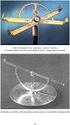 Předloha č. 2 podrobné měření 1. Zadání 2. Zápisník 3. Stručný návod Groma 4. Protokol Groma 5. Stručný návod Geus 6. Protokol Geus 7. Stručný návod Kokeš 8. Protokol Kokeš 1 Zadání 1) Vložte dané body
Předloha č. 2 podrobné měření 1. Zadání 2. Zápisník 3. Stručný návod Groma 4. Protokol Groma 5. Stručný návod Geus 6. Protokol Geus 7. Stručný návod Kokeš 8. Protokol Kokeš 1 Zadání 1) Vložte dané body
Excel 2007 praktická práce
 Excel 2007 praktická práce 1 Excel OP LZZ Tento kurz je financován prostřednictvím výzvy č. 40 Operačního programu Lidské zdroje a zaměstnanost z prostředků Evropského sociálního fondu. 2 Excel Cíl kurzu
Excel 2007 praktická práce 1 Excel OP LZZ Tento kurz je financován prostřednictvím výzvy č. 40 Operačního programu Lidské zdroje a zaměstnanost z prostředků Evropského sociálního fondu. 2 Excel Cíl kurzu
POČÍTAČOVÁ GRAFIKA VEKTOROVÁ GRAFIKA POKROČILEJŠÍ ČINNOSTI
 POČÍTAČOVÁ GRAFIKA VEKTOROVÁ GRAFIKA POKROČILEJŠÍ ČINNOSTI MALOVÁNÍ HODIN Naším úkolem bude namalovat nástěnné hodiny. VODÍCÍ LINKY Vodící linky umožňují přesné umístění kreslených objektů. Není nutné
POČÍTAČOVÁ GRAFIKA VEKTOROVÁ GRAFIKA POKROČILEJŠÍ ČINNOSTI MALOVÁNÍ HODIN Naším úkolem bude namalovat nástěnné hodiny. VODÍCÍ LINKY Vodící linky umožňují přesné umístění kreslených objektů. Není nutné
Základní vzorce a funkce v tabulkovém procesoru
 Základní vzorce a funkce v tabulkovém procesoru Na tabulkovém programu je asi nejzajímavější práce se vzorci a funkcemi. Když jednou nastavíte, jak se mají dané údaje zpracovávat (některé buňky sečíst,
Základní vzorce a funkce v tabulkovém procesoru Na tabulkovém programu je asi nejzajímavější práce se vzorci a funkcemi. Když jednou nastavíte, jak se mají dané údaje zpracovávat (některé buňky sečíst,
Povodňové značky Povodí Vltavy s.p.
 Spuštění aplikace Spuštění aplikace na DVD se provede velmi jednoduše. Není potřeba nic instalovat, pouze se z ROOT adresáře spustí program START.EXE. Tento program spustí z DVD mapový projekt a úvodní
Spuštění aplikace Spuštění aplikace na DVD se provede velmi jednoduše. Není potřeba nic instalovat, pouze se z ROOT adresáře spustí program START.EXE. Tento program spustí z DVD mapový projekt a úvodní
MANUÁL VÝPOČTOVÉHO SYSTÉMU W2E (WASTE-TO-ENERGY)
 MANUÁL VÝPOČTOVÉHO SYSTÉMU W2E (WASTE-TO-ENERGY) 0 1. PRACOVNÍ PLOCHA Uspořádání a vzhled pracovní plochy, se kterým se uživatel během práce může setkat, zobrazuje obr. 1. Obr. 1: Uspořádání pracovní plochy
MANUÁL VÝPOČTOVÉHO SYSTÉMU W2E (WASTE-TO-ENERGY) 0 1. PRACOVNÍ PLOCHA Uspořádání a vzhled pracovní plochy, se kterým se uživatel během práce může setkat, zobrazuje obr. 1. Obr. 1: Uspořádání pracovní plochy
Český úřad zeměměřický a katastrální NÁVOD PRO PŘEVOD MAP V SYSTÉMECH STABILNÍHO KATASTRU DO SOUVISLÉHO ZOBRAZENÍ V S-JTSK
 Český úřad zeměměřický a katastrální NÁVOD PRO PŘEVOD MAP V SYSTÉMECH STABILNÍHO KATASTRU DO SOUVISLÉHO ZOBRAZENÍ V S-JTSK Praha 2004 Zpracoval: Schválil: Vydal: Český úřad zeměměřický a katastrální Ing.
Český úřad zeměměřický a katastrální NÁVOD PRO PŘEVOD MAP V SYSTÉMECH STABILNÍHO KATASTRU DO SOUVISLÉHO ZOBRAZENÍ V S-JTSK Praha 2004 Zpracoval: Schválil: Vydal: Český úřad zeměměřický a katastrální Ing.
Mezi přednastavenými vizualizačními styly se přepínáme některou z těchto možností:
 11 Styly zobrazení Vizualizační styly umožňují zobrazit model v programu AutoCAD mnoha různými způsoby, jako technickou kresbu, čárovou kresbu, stínovanou kresbu nebo fotorealistický obrázek. Pomocí vizualizačních
11 Styly zobrazení Vizualizační styly umožňují zobrazit model v programu AutoCAD mnoha různými způsoby, jako technickou kresbu, čárovou kresbu, stínovanou kresbu nebo fotorealistický obrázek. Pomocí vizualizačních
MAPOVÉ OKNO GSWEB. Nápověda. Pohyb v mapovém okně Výběr v mapovém okně. Panel Ovládání Panel Vrstvy. Tisk Přehledová mapa Redlining Přihlásit jako
 GSWEB Nápověda 1. Mapové okno Pohyb v mapovém okně Výběr v mapovém okně 2. Ovládací panel a panel vrstev Panel Ovládání Panel Vrstvy 3. GSWeb - roletové menu Tisk Přehledová mapa Redlining Přihlásit jako
GSWEB Nápověda 1. Mapové okno Pohyb v mapovém okně Výběr v mapovém okně 2. Ovládací panel a panel vrstev Panel Ovládání Panel Vrstvy 3. GSWeb - roletové menu Tisk Přehledová mapa Redlining Přihlásit jako
Nástroje v InDesignu. Panel nástrojů 1. část. Nástroje otevřeme Okna Nástroje
 Nástroje v InDesignu Panel nástrojů 1. část Nástroje otevřeme Okna Nástroje Poklepem levé myši změníme panel nástrojů Nástroje v panelu nástrojů se používají k vybírání, úpravám a vytváření prvků stránek.
Nástroje v InDesignu Panel nástrojů 1. část Nástroje otevřeme Okna Nástroje Poklepem levé myši změníme panel nástrojů Nástroje v panelu nástrojů se používají k vybírání, úpravám a vytváření prvků stránek.
AutoCAD výstup výkresu
 Kreslení 2D technické dokumentace AutoCAD výstup výkresu Ing. Richard Strnka, 2012 1. Výstup z AutoCADu Výklad: Výstup z programu AutoCAD je možný několika různými způsoby. Základní rozdělení je na výstup
Kreslení 2D technické dokumentace AutoCAD výstup výkresu Ing. Richard Strnka, 2012 1. Výstup z AutoCADu Výklad: Výstup z programu AutoCAD je možný několika různými způsoby. Základní rozdělení je na výstup
Přílohy. Příloha 1. Obr. P1.1 Zadání úlohy v MS Excel
 Přílohy Příloha 1 Řešení úlohy lineárního programování v MS Excel V této příloze si ukážeme, jak lze řešit úlohy lineárního programování pomocí tabulkového procesoru MS Excel 2007. Výpočet budeme demonstrovat
Přílohy Příloha 1 Řešení úlohy lineárního programování v MS Excel V této příloze si ukážeme, jak lze řešit úlohy lineárního programování pomocí tabulkového procesoru MS Excel 2007. Výpočet budeme demonstrovat
Autodesk Inventor 8 - výkresová dokumentace, nastavení
 Autodesk Inventor 8 - výkresová dokumentace, nastavení Obrázek 1: Náčrt čepu Doporučuji založit si vlastní kótovací styl pomocí tlačítka Nový. Nový styl vznikne na základě předchozího aktivního stylu.
Autodesk Inventor 8 - výkresová dokumentace, nastavení Obrázek 1: Náčrt čepu Doporučuji založit si vlastní kótovací styl pomocí tlačítka Nový. Nový styl vznikne na základě předchozího aktivního stylu.
Ovládání mapového prohlížeče a aplikace. Šumperk : Mapa města
 Ovládání mapového prohlížeče a aplikace Šumperk : Mapa města Úvod Aplikace má pouze informativní charakter a data z ní zobrazená nejsou právně závazná. Aplikace je zpracována tak, aby zobrazovala jednu
Ovládání mapového prohlížeče a aplikace Šumperk : Mapa města Úvod Aplikace má pouze informativní charakter a data z ní zobrazená nejsou právně závazná. Aplikace je zpracována tak, aby zobrazovala jednu
Excel tabulkový procesor
 Pozice aktivní buňky Excel tabulkový procesor Označená aktivní buňka Řádek vzorců zobrazuje úplný a skutečný obsah buňky Typ buňky řetězec, číslo, vzorec, datum Oprava obsahu buňky F2 nebo v řádku vzorců,
Pozice aktivní buňky Excel tabulkový procesor Označená aktivní buňka Řádek vzorců zobrazuje úplný a skutečný obsah buňky Typ buňky řetězec, číslo, vzorec, datum Oprava obsahu buňky F2 nebo v řádku vzorců,
Beton 3D Výuková příručka Fine s. r. o. 2010
 Zadání Cílem tohoto příkladu je navrhnout a posoudit výztuž šestiúhelníkového železobetonového sloupu (výška průřezu 20 cm) o výšce 2 m namáhaného normálovou silou 400 kn, momentem My=2,33 knm a momentem
Zadání Cílem tohoto příkladu je navrhnout a posoudit výztuž šestiúhelníkového železobetonového sloupu (výška průřezu 20 cm) o výšce 2 m namáhaného normálovou silou 400 kn, momentem My=2,33 knm a momentem
Gabriela Janská. Středočeský vzdělávací institut akademie J. A. Komenského www.sviajak.cz
 PŘÍRUČKA KE KURZU: ZÁKLADY PRÁCE NA PC MS WORD 2003 Gabriela Janská Středočeský vzdělávací institut akademie J. A. Komenského www.sviajak.cz Obsah: 1. Písmo, velikost písma, tučně, kurzíva, podtrhnout
PŘÍRUČKA KE KURZU: ZÁKLADY PRÁCE NA PC MS WORD 2003 Gabriela Janská Středočeský vzdělávací institut akademie J. A. Komenského www.sviajak.cz Obsah: 1. Písmo, velikost písma, tučně, kurzíva, podtrhnout
Práce s texty, Transformace rastru, Připojení GPS
 Školení programu TopoL xt Práce s texty, Transformace rastru, Připojení GPS Obsah: 1. Uživatelské rozhraní (heslovitě, bylo součástí minulých školení) 2. Nastavení programu (heslovitě, bylo součástí minulých
Školení programu TopoL xt Práce s texty, Transformace rastru, Připojení GPS Obsah: 1. Uživatelské rozhraní (heslovitě, bylo součástí minulých školení) 2. Nastavení programu (heslovitě, bylo součástí minulých
Dokument a jeho části oddíly, záhlaví, zápatí
 Dokument a jeho části oddíly, záhlaví, zápatí Nejčastějším úkolem bývá ukončení stránky a pokračování textu na další stránce nebo vložení stránky před napsaný text. Podobným úkolem je jiné svislé zarovnání
Dokument a jeho části oddíly, záhlaví, zápatí Nejčastějším úkolem bývá ukončení stránky a pokračování textu na další stránce nebo vložení stránky před napsaný text. Podobným úkolem je jiné svislé zarovnání
Návod pro obnovu katastrálního operátu a převod
 Český úřad zeměměřický a katastrální Návod pro obnovu katastrálního operátu a převod Dodatek č. 3 Praha 2013 Zpracoval: Český úřad zeměměřický a katastrální Schválil: Ing. Karel Štencel, místopředseda
Český úřad zeměměřický a katastrální Návod pro obnovu katastrálního operátu a převod Dodatek č. 3 Praha 2013 Zpracoval: Český úřad zeměměřický a katastrální Schválil: Ing. Karel Štencel, místopředseda
Styly odstavců. Word 2010. Přiřazení stylu odstavce odstavci. Změna stylu odstavce
 Styly odstavců V textu, který přesahuje několik stránek a je nějakým způsobem strukturovaný (což znamená, že se dá rozdělit na části (v knize jim říkáme kapitoly) a jejich podřízené části (podkapitoly),
Styly odstavců V textu, který přesahuje několik stránek a je nějakým způsobem strukturovaný (což znamená, že se dá rozdělit na části (v knize jim říkáme kapitoly) a jejich podřízené části (podkapitoly),
Uživatelská příručka systému pro správu úklidu chodníků
 CDSw - City Data Software, spol. s r. o. Sídlo: Nepravidelná 156/2, 102 00 Praha 10 Kanceláře: Korytná 1538/4, 100 00 Praha 10 TEL.,FAX: 274775306 TEL.: 274775315 e-mail: info@cdsw.cz internet: www.cdsw.cz
CDSw - City Data Software, spol. s r. o. Sídlo: Nepravidelná 156/2, 102 00 Praha 10 Kanceláře: Korytná 1538/4, 100 00 Praha 10 TEL.,FAX: 274775306 TEL.: 274775315 e-mail: info@cdsw.cz internet: www.cdsw.cz
VIANIV. Interaktivní návrh nivelety. Příručka uživatele. Revize PRAGOPROJEKT a.s. & VIAPONT s.r.o.
 ROADPAC 06 Příručka uživatele Revize 13.08.2006 PRAGOPROJEKT a.s. & VIAPONT s.r.o. PRAGOPROJEKT a.s., 147 54 Praha 4, K Ryšánce 16 VIAPONT s.r.o., Vodní 13, 602 00 Brno O B S A H 1. ÚVOD... 3 2. SOUBORY
ROADPAC 06 Příručka uživatele Revize 13.08.2006 PRAGOPROJEKT a.s. & VIAPONT s.r.o. PRAGOPROJEKT a.s., 147 54 Praha 4, K Ryšánce 16 VIAPONT s.r.o., Vodní 13, 602 00 Brno O B S A H 1. ÚVOD... 3 2. SOUBORY
Budovy a místnosti. 1. Spuštění modulu Budovy a místnosti
 Budovy a místnosti Tento modul představuje jednoduchou prohlížečku pasportizace budov a místností VUT. Obsahuje detailní přehled všech budov a místností včetně fotografií, výkresů objektů, leteckých snímků
Budovy a místnosti Tento modul představuje jednoduchou prohlížečku pasportizace budov a místností VUT. Obsahuje detailní přehled všech budov a místností včetně fotografií, výkresů objektů, leteckých snímků
Soubory s reklamami musí mít stejný název jako ta výše uvedené. Stávající soubory reklam budou přepsány.
 Příloha 5 Výroba a zadávání reklamních obrázků Program umožňuje zobrazovat až 10 reklamních obrázků na monitorech. Obrázky musí splňovat následující parametry: velikost 640 x 480 pixelů formát BMP s 16
Příloha 5 Výroba a zadávání reklamních obrázků Program umožňuje zobrazovat až 10 reklamních obrázků na monitorech. Obrázky musí splňovat následující parametry: velikost 640 x 480 pixelů formát BMP s 16
František Hudek. leden Informační a komunikační technologie ZONER Práce s textem. Tvorba a editace odstavcového a uměleckého textu.
 VY_32_INOVACE_FH19_Z Jméno autora výukového materiálu Datum (období), ve kterém byl VM vytvořen Ročník, pro který je VM určen Vzdělávací oblast, obor, okruh, téma Anotace František Hudek leden 2013 9.
VY_32_INOVACE_FH19_Z Jméno autora výukového materiálu Datum (období), ve kterém byl VM vytvořen Ročník, pro který je VM určen Vzdělávací oblast, obor, okruh, téma Anotace František Hudek leden 2013 9.
Výukový manuál 1 /64
 1 Vytvoření křížového spojovacího dílu 2 1. Klepněte na ikonu Geomagic Design a otevřete okno Domů. 2. V tomto okně klepněte na Vytvořit nové díly pro vložení do sestavy. 3 1. 2. 3. 4. V otevřeném okně
1 Vytvoření křížového spojovacího dílu 2 1. Klepněte na ikonu Geomagic Design a otevřete okno Domů. 2. V tomto okně klepněte na Vytvořit nové díly pro vložení do sestavy. 3 1. 2. 3. 4. V otevřeném okně
Tento projekt je spolufinancován Evropským sociálním fondem a státním rozpočtem České republiky. PORTÁL KUDY KAM. Manuál pro administrátory. Verze 1.
 Tento projekt je spolufinancován Evropským sociálním fondem a státním rozpočtem České republiky. PORTÁL KUDY KAM Manuál pro administrátory Verze 1.0 2012 AutoCont CZ a.s. Veškerá práva vyhrazena. Tento
Tento projekt je spolufinancován Evropským sociálním fondem a státním rozpočtem České republiky. PORTÁL KUDY KAM Manuál pro administrátory Verze 1.0 2012 AutoCont CZ a.s. Veškerá práva vyhrazena. Tento
Příprava 3D tisku tvorba výkresu z modelu v SolidWorks 3D tisk výkres SolidWorks. Ing. Richard Němec, 2012
 Příprava 3D tisku tvorba výkresu z modelu v SolidWorks 3D tisk výkres SolidWorks Ing. Richard Němec, 2012 Zadání úlohy Součást Rohatka_100 byla namodelována v SolidWorks podle skicy (rukou kresleného náčrtku).
Příprava 3D tisku tvorba výkresu z modelu v SolidWorks 3D tisk výkres SolidWorks Ing. Richard Němec, 2012 Zadání úlohy Součást Rohatka_100 byla namodelována v SolidWorks podle skicy (rukou kresleného náčrtku).
Rychlá navigace Prolínání vrstev
 mapová aplikace Historické mapy Návod na ovládání veřejné mapové aplikace: Historické mapy Logo, název Panel nástrojů Vrstvy Odkazy Výběr podkladové mapy Rychlá navigace Prolínání vrstev Obsah mapové aplikace:
mapová aplikace Historické mapy Návod na ovládání veřejné mapové aplikace: Historické mapy Logo, název Panel nástrojů Vrstvy Odkazy Výběr podkladové mapy Rychlá navigace Prolínání vrstev Obsah mapové aplikace:
TVOŘÍME MAPU V GIS. manuál
 TVOŘÍME MAPU V GIS manuál 1 Quantum GIS Každý GIS pracuje s tzv. vrstvami (vrstva měst, řek, krajů, atd.), které pak zobrazuje v mapovém poli. Pro práci s jednotlivými vrstvami slouží panel nástrojů, kde
TVOŘÍME MAPU V GIS manuál 1 Quantum GIS Každý GIS pracuje s tzv. vrstvami (vrstva měst, řek, krajů, atd.), které pak zobrazuje v mapovém poli. Pro práci s jednotlivými vrstvami slouží panel nástrojů, kde
Návod pro práci se systémem PROLAND. 2. a 3. úloha
 Pozemkové úpravy cvičení Návod pro práci se systémem PROLAND (KOKEŠ) 2. a 3. úloha Zpracoval: Karel Benda Aktualizace: 1.4.2013 1 (21) Obsah 1. Založení souboru - výkresu...3 2. Výkresy požadavky na datovou
Pozemkové úpravy cvičení Návod pro práci se systémem PROLAND (KOKEŠ) 2. a 3. úloha Zpracoval: Karel Benda Aktualizace: 1.4.2013 1 (21) Obsah 1. Založení souboru - výkresu...3 2. Výkresy požadavky na datovou
Jak namalovat obraz v programu Malování
 Jak namalovat obraz v programu Malování Metodický text doplněný praktickou ukázkou zpracovanou pro možnost promítnutí v prezentačním programu MS PowerPoint PaedDr. Hana Horská 20. 7. 2006 MALOVÁNÍ aplikace,
Jak namalovat obraz v programu Malování Metodický text doplněný praktickou ukázkou zpracovanou pro možnost promítnutí v prezentačním programu MS PowerPoint PaedDr. Hana Horská 20. 7. 2006 MALOVÁNÍ aplikace,
